Наш мир становится всё более и более «беспроводным». В офисах появились беспроводные мыши и клавиатуры, беспроводные принтеры и гарнитуры. Одной из групп устройств, до сих пор не отказавшихся от проводов, до последнего времени оставались IP-телефоны.

Сегодня мы рассмотрим IP-телефон Escence WS220-N, открывающий новые возможности по использованию VoIP, недоступные ранее в стационарных IP-телефонах при сравнительно небольшой стоимости телефона такого класса.
Аппарат идентичен популярной модели серии корпоративных телефонов Escene ES220, но имеет ключевую особенность – наличие беспроводного сетевого интерфейса IEEE 802.11 b/g/n.
Подключение телефона к сети по Wi-Fi существенно повышает гибкость подключения – увеличивается мобильность и простота развертывания телефонии. Используя беспроводные телефоны легко организовать рабочее место без проводов, можно привести массу примеров, где подключение телефонов и рабочих мест по беспроводной сети является если не единственным выходом, то крайне желательным вариантом.
Например, строительство ЛВС (локальной вычислительной сети) невозможно или нежелательно, по экономическим соображениям или уже существует локальная сеть. Так же хорошим примером является необходимость в высокой мобильности и скорости развертывания сети до рабочего состояния. Так же, беспроводное подключение рабочего места может быть кстати по эстетическим соображениям, например, минимум проводов и предметов на рабочем месте. При проведении мероприятий ограниченных по времени проще, быстрее и удобнее развернуть беспроводную сеть. Если сотрудники часто переезжают из офиса в офис, перевозить «сеть с собой» так же просто используя беспроводные телефоны.
Всё более распространенным явлением становится работа на дому: многим для полноценной работы достаточно ноутбука и IP телефона, подключенного к сети. Тут-то и возникает проблема: если все ноутбуки давно подключаются по Wi-Fi, то необходимость тянуть провод от роутера, висящего в прихожей под потолком, до кухни, становится проблемой. Тут-то и выручает стационарный Wi-Fi IP телефон.
Конечно, на рынке существуют беспроводные решения — VoIP-DECT телефоны, но они менее удобны для работы на стационарном рабочем месте, и предназначены для сотрудников которые большую часть времени перемещаются, например, по территории предприятия.
Используя Wi-Fi IP-телефон, к сети можно подключить любой компьютер, без прокладки кабелей на рабочее место.
Стационарное рабочее место — на таком месте компьютер (десктоп или ноутбук) не имеет беспроводной интерфейс (Wi-Fi адаптер), тогда сетевой кабель Ethernet подключается к компьютеру, с другой стороны в PC порт беспроводного IP телефона, далее телефон подключается по Wi-Fi к маршрутизатору или точке доступа.
Мобильное рабочее место — все устройства на таком месте имеют беспроводные интерфейсы: компьютер (десктоп или ноутбук) и беспроводной IP телефон подключаются по Wi-Fi к маршрутизатору или точке доступа.
В качестве IP-АТС может быть использована или собственная АТС или сервис, предоставляемый провайдером.
IP-АТС компании — программная или программно-аппаратная платформа находящаяся в офисе компании (например, Asterisk, 3СX и т.д.)
Облачная IP-АТС — платформа, находящаяся у сервис-провайдера (например, МТТ, Telphin, Mango, Tekmi и т.д.)
Телефон Escene WS220-N обладает привлекательным внешним видом и широким набором дополнительных функций, при этом продукт сохраняет привлекательную цену. При разработке телефонов, инженеры и дизайнеры компании Escence использовали единый подход к дизайну, функциональным характеристикам, а так же к интерфейсам управления. Линейка включает две модели — базовую и продвинутую, но их объединяют схожие черты — они отвечают высоким требованиям и обладают всеми необходимыми функциями IP телефонов корпоративного уровня.
Телефон Escene WS220-N является базовой моделью и ориентирован на корпоративных потребителей, которые предъявляют высокие требования к внешнему виду телефонов, качеству изготовления и удобству использования при сохранении разумной стоимости.

Особенности:
Стоимость модели WS220-N составляет около 5000 рублей, что дешевле, чем аналоги других производителей.
Функциональные возможности:
VoIP
Передача данных
Физические параметры
Дополнительные виды обслуживания (дополнительные функции)
Управление
Питание
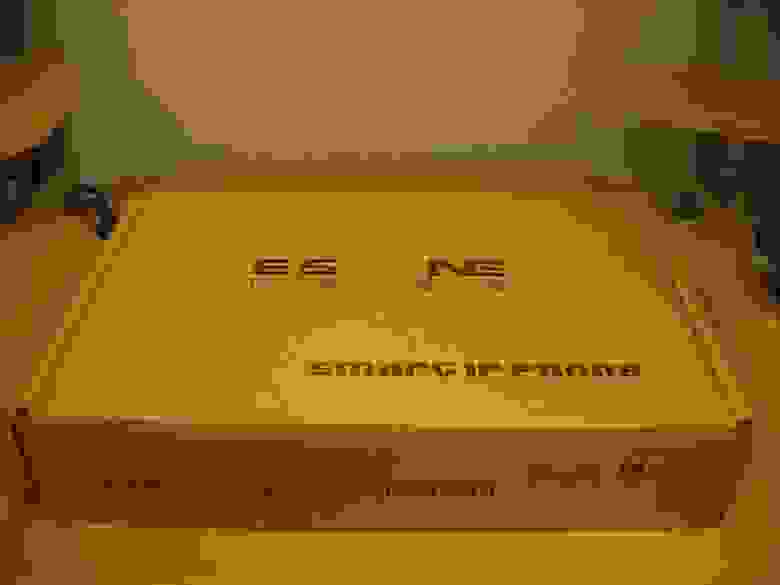



Внутри телефон аккуратно упакован, в коробке нет ничего лишнего, очевидно, такая комплектация уменьшает стоимость телефона.
Коробка содержит стандартную комплектацию, в которую входит:


Условно кнопки на телефоне можно разделить на 3 блока.
Первый блок — управление линиями и гарнитурой.
Телефон имеет две независимые учетные записи SIP (две SIP линии). По умолчанию исходящие вызовы устанавливаются с линии 1, если конечно она настроена, при необходимости совершить вызов с линии 2, нужно нажать на кнопку линии, затем набрать номер—телефон отправит вызов через вторую учетную запись SIP. Телефон может принять два одновременных вызова. Около кнопок Line 1 и Line 2 есть световая индикации, при поступлении вызова, загорается диод той линии, на которую поступает вызов. Есть отдельная кнопка вызова голосовой почты и очень полезная кнопка (над ней изображен значок гарнитуры) переключения на гарнитуру и обратно, кнопка так же имеет световой индикатор, что позволяет оператору контролировать включение или отключение гарнитуры.
Второй блок — многофункциональные навигационные клавиши.
Блок используется, прежде всего, для удобной навигации по меню, для удаления символа используется кнопка «C», она же выключает и включает микрофон во время разговора. С помощью кнопок «Вверх» и «Вниз» регулируется громкость вызывного сигнала или громкость телефона во время разговора.
Третий блок — управление дополнительными функциями.
Здесь есть все необходимые кнопки, как раз те что используются чаще всего:

На задней панели телефона стандартная наклейка с артикулом модели, серийным номером и MAC адресом.




На левом рисунке изображен боковой блок интерфейсов, для питания от сети переменного тока при помощи адаптера питания на панели есть гнездо на 5 Вольт, для подключения гарнитуры используется разъем RJ11. Интерфейс Ethernet — PC для подключения телефона к компьютеру, на порту LAN стоит заглушка, так как порт LAN подключается по беспроводной сети. На правом рисунке изображен разъем для подключения трубки RJ11.

Вот так выглядит панель с подключенными проводами.


Вот так телефон выглядит в сборе, пластик высокого качества, подсветка экрана не очень яркая, но достаточно яркая, что бы без труда читать сообщения на экране.
Телефон имеет монохромный LCD экран с подсветкой 128*32 символов, не большой, но его размера достаточно что бы без труда читать информацию с экрана.

Так выглядит экран телефона с зарегистрированной линией на русском языке. «Линия 1 (10)» – произвольная метка, которая настраивается в меню «SIP Аккаунты» и называется «Метка». Знак обратной стрелки на экране справа означает, что установлена переадресация.


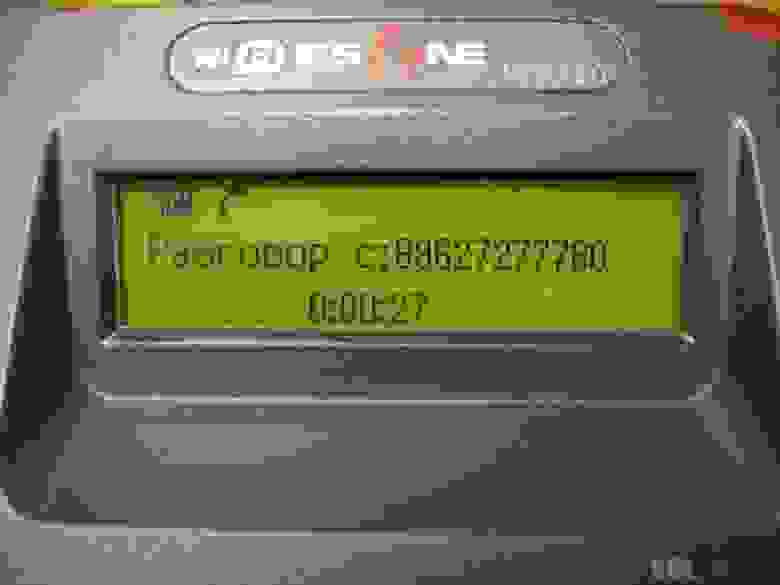

Помимо звукового сигнала и индикации на экране, при входящем вызове мигают диод соответствующей линии телефона и красная индикационная лампа, которая находится на правом верхнем углу телефона.


Телефон может быть настроен или при помощи экранного меню, или с помощью web-интерфейса. В отличие от большинства телефонов других производителей, которые оставляют минимум настроек в меню телефона и большее их число только через web-интерфейс, разработчики Escene решили сделать доступными из меню телефона помимо стандартных настроек, еще и настройки относящиеся к SIP аккаунтам.
Такой шаг вполне оправдан, в некоторых случаях, настроить телефон можно быстрее. К тому же, иногда могут возникнуть проблемы с доступом к телефону через web-интерфейс или потребуется удаленно объяснить сотруднику как перенастроить его телефон. Неподготовленному человеку будет проще использовать меню телефона, нежели web-интерфейс.
Для настройки к телефону можно подключиться двумя способами:
Первоначальная настройка с помощью кнопок телефона
Итак, мы установили телефон, если необходимо, подключили к нему компьютер через порт PC. Точка доступа или маршрутизатор Wi-Fi к которой будет подключен телефон имеет доступ в локальную сеть(LAN).
Теперь нам необходимо включить русский язык в меню:
Нажмите кнопку «OK», она находится посреди блока навигационных кнопок, откроется меню. Для перемещения по меню используйте кнопки навигации «Вверх» или «Вниз», для возврата в предыдущий пункт используйте кнопку «С». Далее, нажмите цифру 1 (или кнопку «OK»), что соответствует выбору меню «Language», пользуясь кнопками навигации «вверх» или «вниз» выберете «Russian» и нажмите «OK». Затем нажмите кнопку «C» до тех пор, пока не выйдите из меню.
Теперь необходимо настроить сетевые параметры:
Нажмите «OK», далее, выберете меню «Настройки системы» (или нажмите цифру 6), цифра 2 — «Расширенные настройки», по умолчанию пароль пустой, просто нажмите «ОK». Далее, выберете «Сеть», затем «порт LAN», по умолчанию, после загрузки телефона, включается DHCP клиент, который пытается получить IP адрес, поэтому в сети, где находится IP-телефон, должен быть DHCP сервер. Если все настройки выполнены правильно, то телефон получит IP адрес и будет готов к дальнейшей настройке.
Если необходимо использовать статический IP адрес, нажмите цифру 1 — «Тип» и выберете «Статический» и нажмите «OK». По умолчанию на телефоне настроен IP 192.168.0.200, для изменения настроек IP адреса, маски, шлюза и DNS пользуйтесь кнопками меню и навигационными клавишами, после сохранения настроек телефон перезагрузится. Обращаю внимание, что в данном меню «Порт LAN» можно настроить порт для доступа к web-интерфейсу, по умолчанию он равен 80, а так же порт для доступа на телефон по telnet.
Порт LAN в телефоне так и остался, но вместо гнезда RJ-45 для подключения кабеля вставлена заглушка, а порт LAN подключен к контроллеру Wi-Fi, физической средой для передачи в данном случае являются не кабель, а беспроводная сеть, поэтому её необходимо сконфигурировать.
Для настройки беспроводной сети нажмите «OK», далее выберете меню «Настройки системы» (или нажмите цифру 6), цифра 2 — «Расширенные настройки», по умолчанию пароль пустой, просто нажмите «ОK». Далее, выберете пункт 7 — «Настройка Wi-Fi», при необходимости, в пункте 4 – «WPA/WPA2» установите алгоритм шифрования AES или TKIP. Далее, выберете пункт 5 — «Список сайтов» и нажмите «OK», телефон просканирует эфир, и в появившемся списке отобразится список всех доступных SSID беспроводных сетей с указанием мощности сигнала сети, чем значение сигнала выше, тем ближе находится беспроводная точка и тем более уверенным будет приём. Выберете название беспроводной сети, к которой необходимо подключиться и нажмите «OK», откроется список обнаруженных параметров данной беспроводной сети, выберете любой пункт и нажмите «ОК», откроется параметр «Ключ:», пользуясь клавиатурой, введите ключ сети. Например, букве b будет соответствовать 4 нажатия на кнопку «2» на панели телефона.
По окончании ввода ключа, нажмите кнопку «OK», на экране появится сообщение «Пожалуйста, подождите…». Что бы убедиться, что подключение успешно, выберете пункт меню 3 — «Текущий сайт: НАЗВАНИЕ СЕТИ» и нажмите кнопку «OK», в пункте 2 — «Состояние» отобразится статус «Connected» — соединение с данной сетью успешно установлено или «Disconnected» — соединение с данной сетью не установлено.
Если SSID сети к которой требуется подключиться не анонсируется в эфир, выберете пункт «Ввести SSID вручную», затем в появившемся меню укажите SSID вручную в пункте меню «SSID:» и тип шифрования в пункте меню «Тип шифрования»(WPA/WPA2/WEP), далее, для подключения к сети выберете пункт меню «Связь» для подключения к данной сети с указанными настройками.
Отдельного внимания заслуживает настройка Порт PC (Меню –> Настройки –> Расширенные настройки –> Сеть –> Порт PC). Здесь настраивается режим работы сети между портами PC и LAN( работающий через Wi-Fi). В режиме «Мост» это двух портовый коммутатор. Если установить режим «Маршрутизатор», то порту PC назначается IP и маска, между LAN и PC включается адресная трансляция NAT, так же можно включить DHCP сервер. Таким образом, телефон становится еще и маршрутизатором с поддержкой адресной трансляции NAT.
Теперь необходимо проверить корректность настроек сети и посмотреть IP адрес, который был назначен по DHCP, для этого нажмите «OK», выберете «Статус», далее цифра 7 — «Просмотр состояния», далее меню «Сеть», в моем случае IP адрес, присвоенный по DHCP: 192.168.1.27
Настройка дополнительных функций телефона
Все эти настройки выполняются в «Меню» –> «Функции»
Автоответ позволяет настраивать автоматический ответ на вызов без поднятия трубки.
DND позволяет отклонять все вызовы в случае занятости абонента.
Номер VM — установить номер для доступа к голосовой почте(по умолчанию это номер *97 — стандартный номер для доступа голосовой почты дистрибутива Asterisk с FreePBX).
Горячая линия позволяет установить автоматический набор заданного номера немедленно или с установленным таймаутом.
Переадресация позволяет установить условную и безусловную переадресацию на указанные номера.
Поддержка дополнительных видов обслуживания (ДВО) и программируемые кнопки
Телефон поддерживает две независимые учетные записи SIP, то есть регистрацию на двух разных IP АТС. При одновременной регистрации обоих линий, по умолчанию, будет использовать первая линия. Для переключения на вторую линию (она должна быть настроена) и возврата на первую используйте кнопки «Line 1» и «Line 2».
Обращаю внимание, что телефон поддерживает два одновременных вызова, поэтому для использования одновременной SIP регистрации на обеих линиях в настройках учетных записей SIP для каждой линии нужно выставить параметр «Количество линий, используемых аккаунтом» равным 1 (по умолчанию значение равно 2). То есть устройство поддерживает всего две линии, вы можете распределить их по своему усмотрению – или назначить обе линии первому SIP аккаунту или распределить по одной линии на каждый SIP аккаунт и зарегистрировать оба одновременно.
Что касается ДВО — все они корректно работают:
Для доступа к журналам вызовов нажмите кнопку «OK», затем цифру 3(соответствует пункту меню «История вызовов»)
Журнал вызовов содержит записи о последних исходящих, входящих и пропущенных вызовах. Каждый журнал хранит до 20 последних вызовов.
Для доступа к web-интерфейсу с компьютера имеющего доступ к сети где находится телефон, в адресную строку web-браузера введите IP адрес телефона, в моем случае это 192.168.1.27
Логин и пароль по умолчанию:
root
root
На телефоне существует два уровня доступа:
Желательно сменить пароль после первой же авторизации.
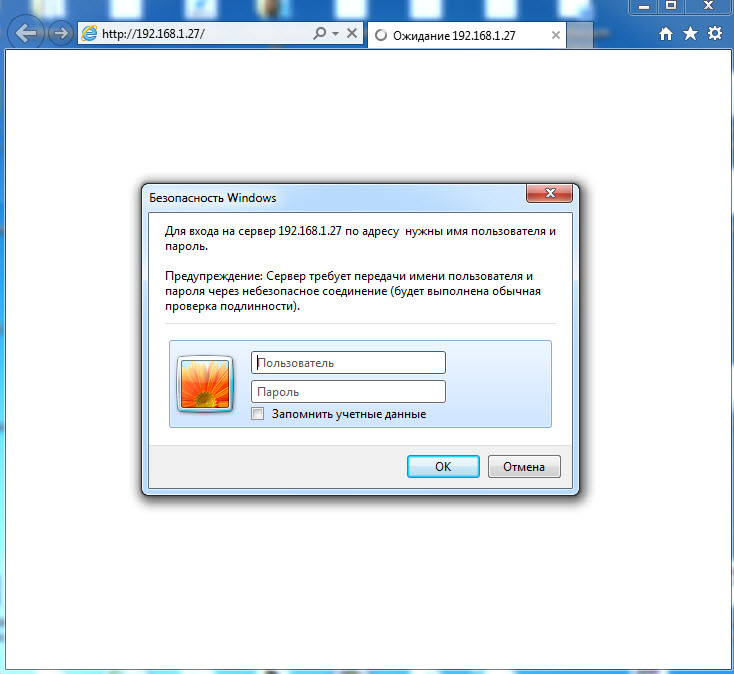
Мы попадаем в главное меню web-конфигуратора телефона. Для удобства настройки сразу же выберем русский язык в нижнем левом меню:

Меню делится на несколько групп:
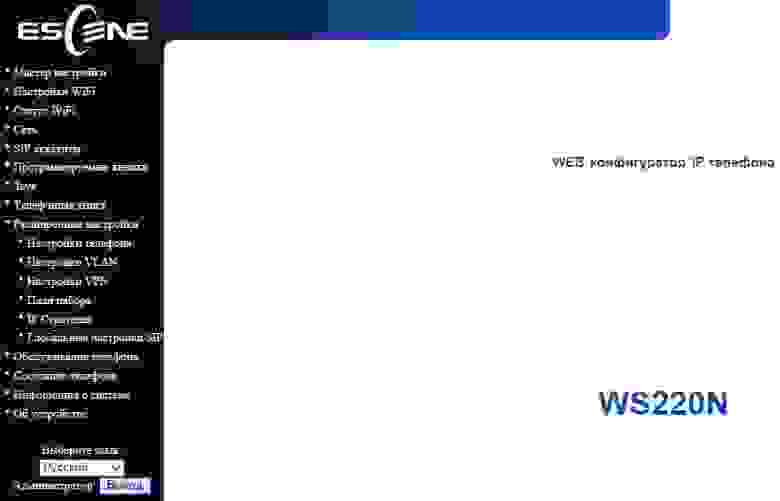
Рассмотрим наиболее важные пункты меню телефона.
Более подробно эти вкладки будут рассматриваться ниже.
Меню «Настройки W-Fi»
Решения проблем с подключением по Wi-Fi
Меню «Сеть» –> «LAN порт»
Можно задать один из трех способов подключения: по DHCP, статическим IP или PPPoE. Важная настройка — HTTP и Telnet порты, их следует сделать нестандартными, если телефон находится в недоверенной сети (например, с внешним IP адресом в Интернет).


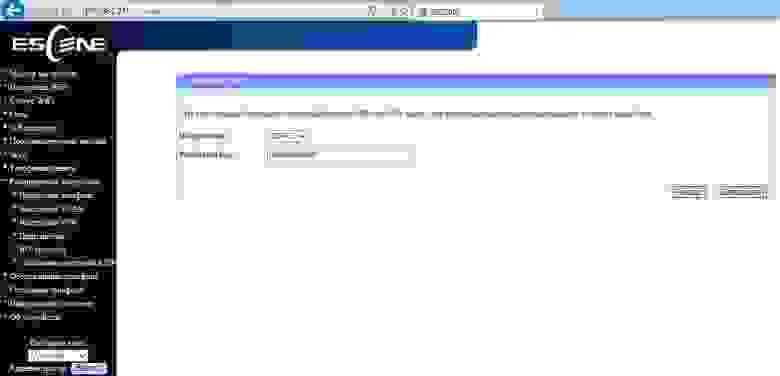
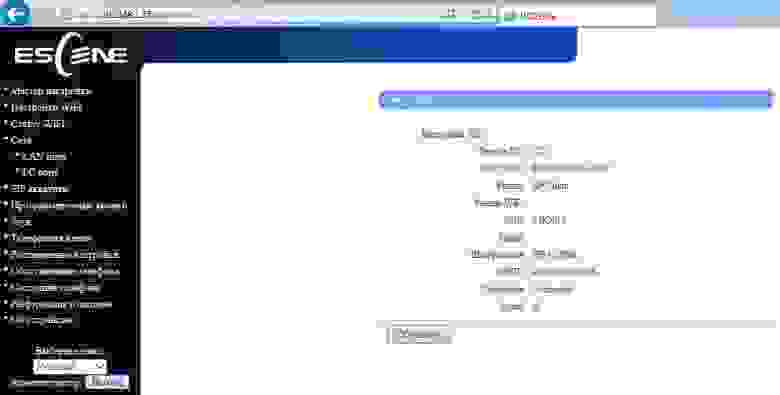
Меню «Сеть» –> «PC порт»
Между портами LAN и PC телефона по умолчанию включена коммутация L2 — режим «Мост». Телефон может переключить в режим маршрутизации L3 — на LAN порте включится адресная трансляция NAT, на PC порте необходимо будет настроить IP адрес, и если необходимо, включить DHCP сервер, в котором прописать пул IP адресов для клиентов.

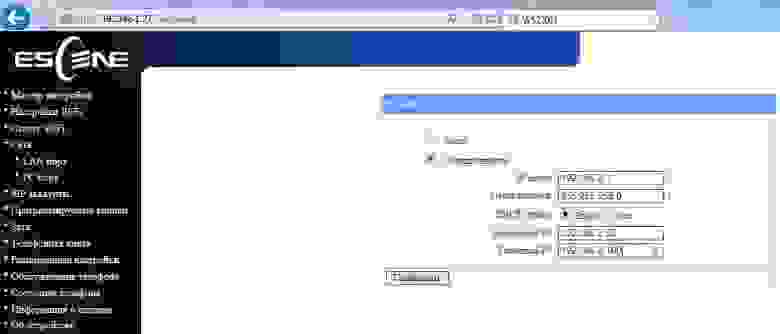
Меню «Расширенные настройки» –> «Настройки VPN»
Настройки VPN вынесены в расширенные настройки, но так как мы рассматриваем настройку сети, логично упомянуть о ней сейчас.
Если необходимо подключить телефон через защищенный VPN канал, то это можно сделать прямо с телефона, без покупки дополнительного оборудования (например, VPN маршрутизатора), телефон поддерживает L2TP и SSL VPN. Это очень полезная функция сразу по нескольким причинам.
Во-первых, если у вас есть несколько телефонов, которые нужно поставить в удаленный офис, отпадает необходимость покупать VPN концентратор в каждую удаленную точку, достаточно настроить встроенный в телефон VPN клиент. Далее через туннель зарегистрировать его телефон на IP АТС в центральном офисе.
Во-вторых, VPN повышает безопасность, все чаще администраторы задумываются, как защитить терминалы, которые находятся в интернете, все острее становятся две проблемы – опасность взлома терминала и сложность получения доступа инженерам оператора связи для его конфигурирования, ведь часто терминал находится за NAT. Использование VPN клиента решает обе эти проблемы, поэтому такая полезная функция будет становиться все более востребованной.

Настройки VoIP
Телефон позволяет управлять большим числом настроек сигнализации SIP и настроек для медиа трафика RTP.
Меню «SIP аккаунты» –> «Аккаунт 1»
Помимо стандартных настроек учетной записи SIP — Имя пользователя (UserID), Имя (AuthID) и пароля, есть поле «Метка», она позволяет вставить произвольное описание линии, которое будет отображаться на экране телефона.
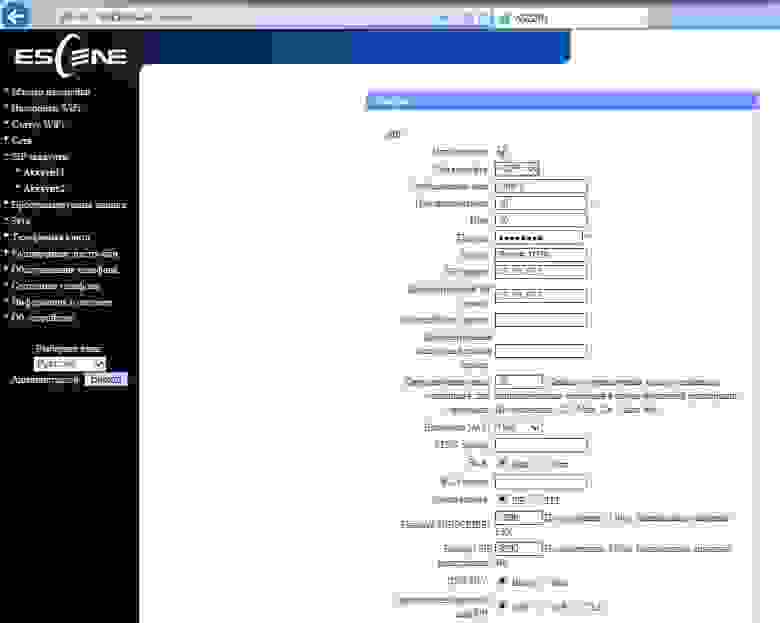
Помимо основного IP адреса SIP сервера можно добавить дополнительный IP SIP сервер, в случае неудачной регистрации в течение таймаута, который по умолчанию равен 32 секундам, для регистрации будет использован его адрес дополнительного SIP сервера. Телефон поддерживает шифрование RTP и сигнального трафика SIP по протоколу TLS.
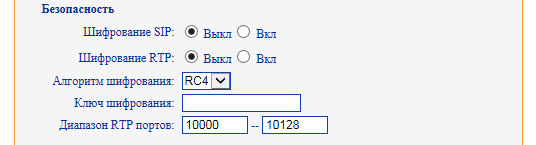
Меню «Звук»
По умолчанию, при вызове, телефон заявляет все возможные кодеки. Если необходимо, то неиспользуемые кодеки можно отключить.
В меню настраиваются различные параметры громкости: трубки, звонка, микрофона, спикерфона. Можно включить эхо-компенсацию и VAD. Более того, можно загрузить свою мелодию звонка.

Меню «Расширенные настройки» –> «Глобальные настройки SIP»
Если прописать настройки SIP здесь, то они будут применяться для обеих линий автоматически, за исключением настройки «Локальный SIP порт» и «Диапазон портов RTP», которые могут быть полезны для правильной настройки сетевого экрана.
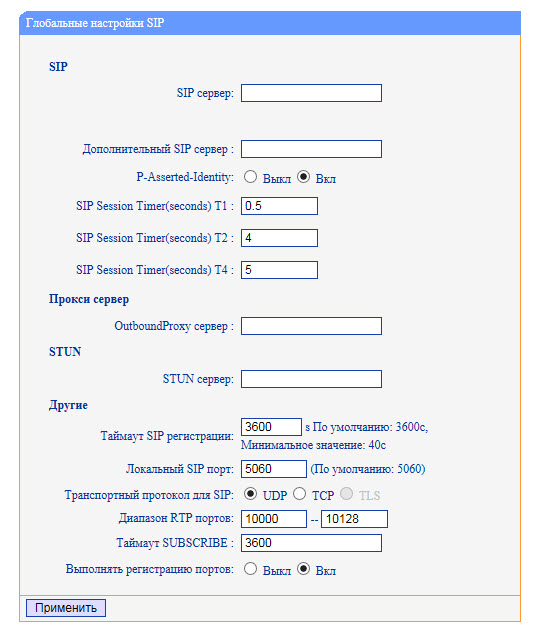
Меню «Расширенные настройки» –> «Настройки телефона»
В данном меню настраиваются дополнительные функции. Такие, как «Горячая линия» — при снятии трубки автоматически набирается заданный номер, можно включить автопоиск по адресной книге во время набора и автоответ на вызов.
В случае, если перевод вызова требуется выполнять специальной комбинацией кнопок (стар кодом), вместо стандартного SIP сообщения 302, это можно указать в настройке «Специальный код для перевода вызова». Полезная настройка, которая позволяет не разрывать соединение в конференции, если её покинул инициатор. Установить переадресацию вызовов можно по условию (занятость и «нет ответа») и безусловную.
В данном меню настраиваются коды, которые будут передаваться при нажатии кнопок «Pickup»(значение в поле «Код перехвата вызова») и «Голосовая почта» (значение в поле «Номер голосовой почты»).
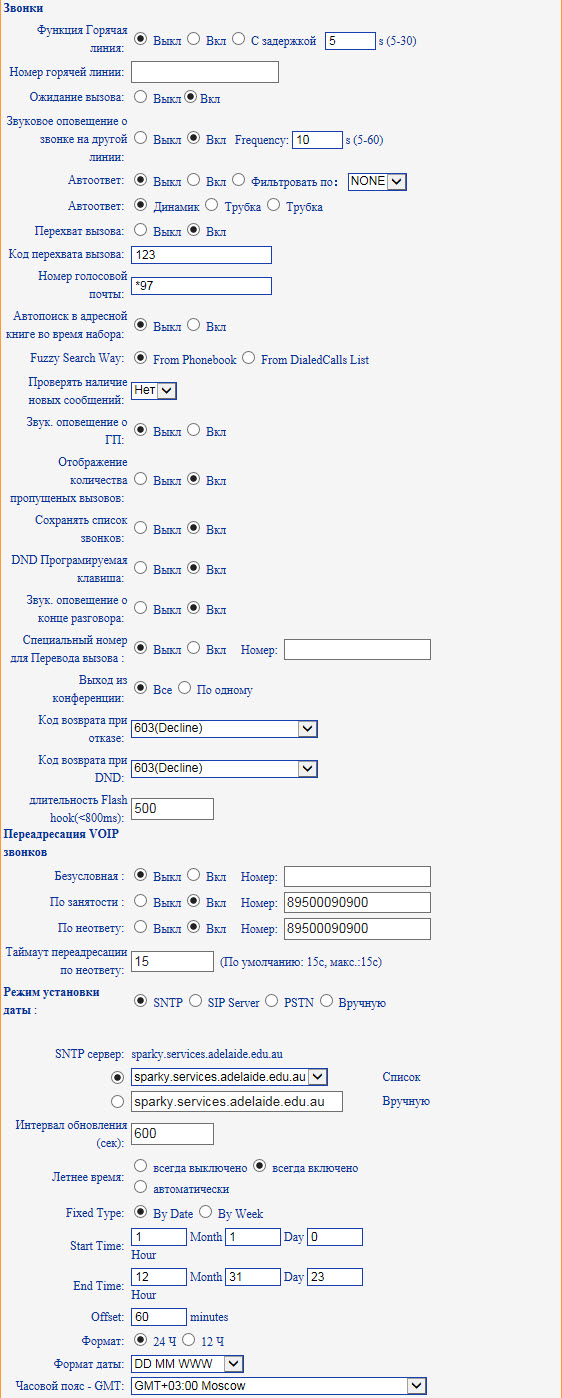
Меню «Телефонная книга»
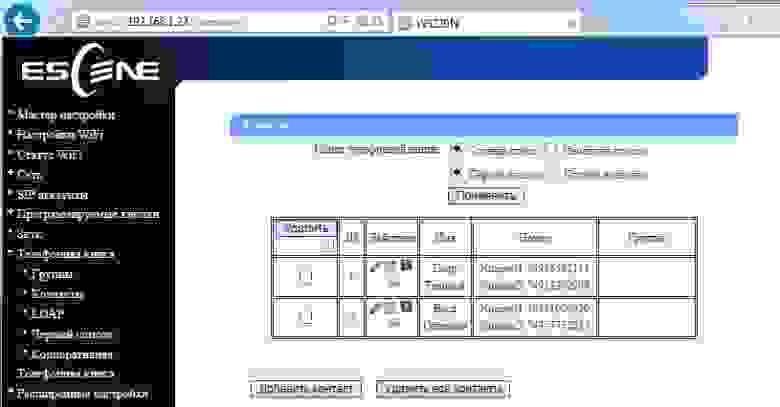
В телефоне есть встроенная телефонная книга, причем достаточно продвинутая. Она позволяет хранить до 300 записей о контактах, в каждый из которых можно сохранять до 3х телефонных номеров. Записи можно вносить через экранное меню телефона, при помощи web-интерфейса. Для загрузки или сохранения уже готовой телефонной книги в формате XML используйте меню «Обслуживание телефона» –> «Обновление по HTTP» –> «XML Телефонная книга», здесь можно сохранить или загрузить телефонную книгу в формате xml.
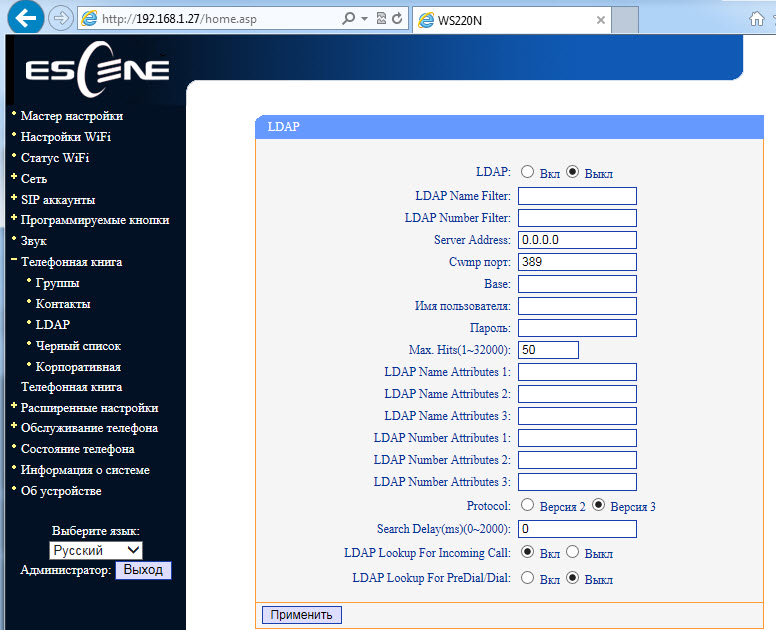
Если в компании используется сервер LDAP, то можно подключить к нему телефон и синхронизировать корпоративные контакты. Поддерживается 2 и 3 версии протокола, так же при помощи настроек «LDAP Lookup For Incoming Call» и «LDAP Lookup For PreDial/Dial» можно обращаться за поиском имени контакта для входящего и исходящего вызова, те если контакт есть в каталоге LDAP к номеру будет автоматически добавлено его имя.
Телефон так же поддерживает черные списки или бан-листы: нежелательный номер телефона добавляется в такой список и больше не сможет дозвониться.
Меню «Отладка»
Для отладки телефона можно включить логирование, указав нужные журналы (Меню «Обслуживание телефона» –> Лог). Посмотреть их можно двумя способами:

Меню «Обслуживание телефона» –> «Auto Provision» (Автоматическое обновление)
С помощью данного меню можно настроить автоматическую загрузку в телефон конфигурации, прошивки и записной книги. Загрузить можно по одному из нескольких протоколов: http/https/ftp/tftp.

Резервное копирование и обновление ПО
Копировать файлы конфигурации можно с помощью трех различных протоколов. FTP, TFTP и HTTP — выбор того или иного протокола дело вкуса и удобства. Обновление программного обеспечения выполняется крайне просто, нужно выбрать файл прошивки, затем нажать обновить.
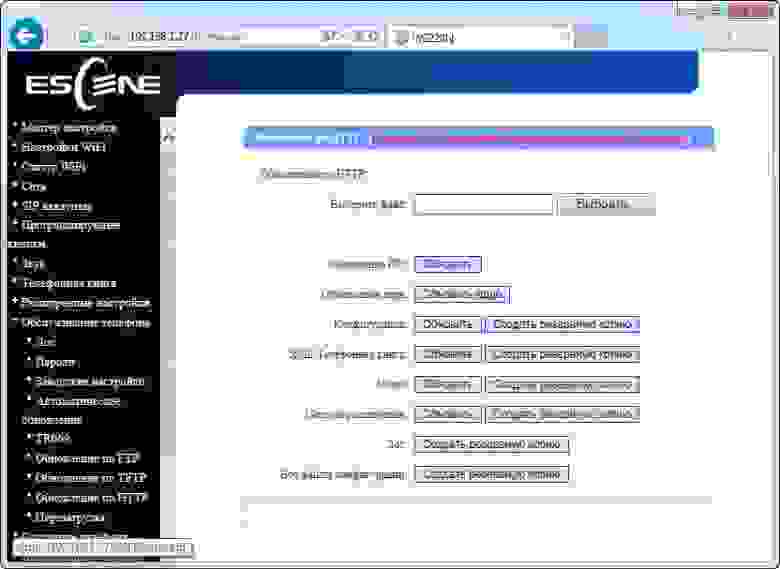
Статус телефона и системное ПО можно посмотреть в пунктах меню «Статус» и «Информация о системе»

Предположим, что нам необходимо настроить два внутренних номера (две учетные записи SIP). Например, первая запись на IP АТС Asterisk, вторая на виртуальной IP АТС:
IP адрес сервера с Asterisk= 10.10.10.1
UserID=10
password= QOXZuTcZ38qlBsr
SIP сервер(Asterisk)= 10.10.10.1
В конфигурации sip.conf Asterisk это будет эквивалентно:
[10]
deny=0.0.0.0/0.0.0.0
secret= QOXZuTcZ38qlBsr
dtmfmode=rfc2833
canreinvite=no
context=from-internal
host=dynamic
type=friend
nat=yes
port=5060
qualify=yes
callgroup=01
pickupgroup=01
allow=g722
dial=SIP/10
mailbox=10@device
permit=0.0.0.0/0.0.0.0
callerid=device <10>
callcounter=yes
faxdetect=no
Эквивалентно, при настройке в web-интерфейсе Free-PBX, на примере первой линии:

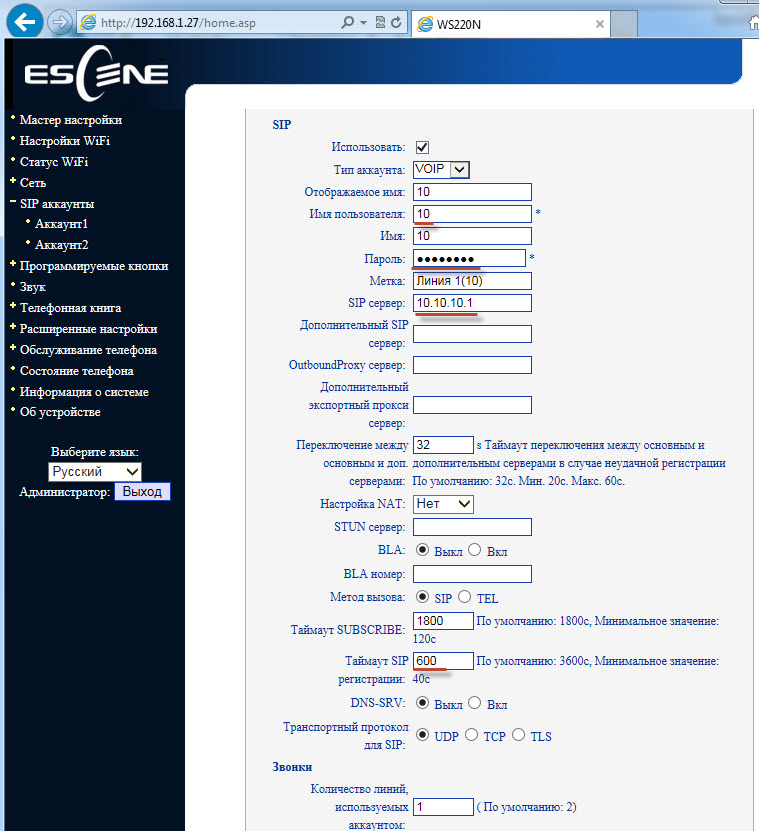
Для работы с Asterisk достаточно настроить Имя пользователя (Username) =10, пароль (Password) = QOXZuTcZ38qlBsr и SIP сервер (SIP Server) =10.10.10.1. Можно добавить метку (Label) которая будет отображаться на экране телефона, в данном случае «Линия 1».
Можно уменьшить время повторной регистрации со стандартных 3600 секунд до 600 секунд, это особенно актуально, если IP АТС находится за пределами офиса, например Виртуальная АТС. Если телефон находится в локальной сети, а IP АТС в интернете, никаких специальных настроек для преодоления NAT обычно не требуется. Далее, нажать кнопку «Submit»
Ровно то же самое необходимо проделать со второй линией, например городской номер 78126470011 на SIP сервере Вест Колл. Зарегистрируем её на виртуальной АТС с нестандартным SIP портом 9966:
userid=78126470011
authid=6470011
password= eIoMzKsf
sip прокси=uc.westcall.net
port=9966

Чтобы указать нестандартный порт SIP (отличный от 5060), нужно в строке SIP сервер явно указать его: uc.westcall.net:9966. Далее нажать кнопку «Применить».
В случае успешной регистрации, на экране телефона появится соответствующая индикация, так информация о статусе регистрации линии доступна на странице Меню «Статус»:
Аккаунт 1: Зарегистрирован
Аккаунт 2: Зарегистрирован
Для того, чтобы пользоваться кнопками ДВО (перевод, удержание, конференция) дополнительной настройки не требуется.
Телефон является очень привлекательным с учетом его стоимости и функциональных возможностей.
IP телефоны Escene с поддержкой Wi-Fi создает новую модель потребления услуг IP-телефонии – благодаря использованию беспроводного подключения к сети аппараты обладают высокой степенью мобильности, а время необходимое для развертывания или демонтажа оборудования существенно сокращается.
К ключевым особенностям телефона можно отнести:
Причин было несколько: и высокие требования голосового трафика к качеству связи, и высокая стоимость Wi-Fi решений. Победное шествие стандарта N и существенное удешевление Wi-Fi модулей позволило преодолеть эти преграды и предложить ещё одну модель использования IP телефона — стационарный беспроводной IP-телефон Escene.

Сегодня мы рассмотрим IP-телефон Escence WS220-N, открывающий новые возможности по использованию VoIP, недоступные ранее в стационарных IP-телефонах при сравнительно небольшой стоимости телефона такого класса.
Аппарат идентичен популярной модели серии корпоративных телефонов Escene ES220, но имеет ключевую особенность – наличие беспроводного сетевого интерфейса IEEE 802.11 b/g/n.
Подключение телефона к сети по Wi-Fi существенно повышает гибкость подключения – увеличивается мобильность и простота развертывания телефонии. Используя беспроводные телефоны легко организовать рабочее место без проводов, можно привести массу примеров, где подключение телефонов и рабочих мест по беспроводной сети является если не единственным выходом, то крайне желательным вариантом.
Например, строительство ЛВС (локальной вычислительной сети) невозможно или нежелательно, по экономическим соображениям или уже существует локальная сеть. Так же хорошим примером является необходимость в высокой мобильности и скорости развертывания сети до рабочего состояния. Так же, беспроводное подключение рабочего места может быть кстати по эстетическим соображениям, например, минимум проводов и предметов на рабочем месте. При проведении мероприятий ограниченных по времени проще, быстрее и удобнее развернуть беспроводную сеть. Если сотрудники часто переезжают из офиса в офис, перевозить «сеть с собой» так же просто используя беспроводные телефоны.
Всё более распространенным явлением становится работа на дому: многим для полноценной работы достаточно ноутбука и IP телефона, подключенного к сети. Тут-то и возникает проблема: если все ноутбуки давно подключаются по Wi-Fi, то необходимость тянуть провод от роутера, висящего в прихожей под потолком, до кухни, становится проблемой. Тут-то и выручает стационарный Wi-Fi IP телефон.
Конечно, на рынке существуют беспроводные решения — VoIP-DECT телефоны, но они менее удобны для работы на стационарном рабочем месте, и предназначены для сотрудников которые большую часть времени перемещаются, например, по территории предприятия.
Используя Wi-Fi IP-телефон, к сети можно подключить любой компьютер, без прокладки кабелей на рабочее место.
Стационарное рабочее место — на таком месте компьютер (десктоп или ноутбук) не имеет беспроводной интерфейс (Wi-Fi адаптер), тогда сетевой кабель Ethernet подключается к компьютеру, с другой стороны в PC порт беспроводного IP телефона, далее телефон подключается по Wi-Fi к маршрутизатору или точке доступа.
Мобильное рабочее место — все устройства на таком месте имеют беспроводные интерфейсы: компьютер (десктоп или ноутбук) и беспроводной IP телефон подключаются по Wi-Fi к маршрутизатору или точке доступа.
В качестве IP-АТС может быть использована или собственная АТС или сервис, предоставляемый провайдером.
IP-АТС компании — программная или программно-аппаратная платформа находящаяся в офисе компании (например, Asterisk, 3СX и т.д.)
Облачная IP-АТС — платформа, находящаяся у сервис-провайдера (например, МТТ, Telphin, Mango, Tekmi и т.д.)
Телефон Escene WS220-N обладает привлекательным внешним видом и широким набором дополнительных функций, при этом продукт сохраняет привлекательную цену. При разработке телефонов, инженеры и дизайнеры компании Escence использовали единый подход к дизайну, функциональным характеристикам, а так же к интерфейсам управления. Линейка включает две модели — базовую и продвинутую, но их объединяют схожие черты — они отвечают высоким требованиям и обладают всеми необходимыми функциями IP телефонов корпоративного уровня.
Телефон Escene WS220-N является базовой моделью и ориентирован на корпоративных потребителей, которые предъявляют высокие требования к внешнему виду телефонов, качеству изготовления и удобству использования при сохранении разумной стоимости.

Особенности:
- Часть единого модельного ряда корпоративного уровня.
- Поддержка беспроводной сети Wi-Fi
- Высокое качество материалов корпуса.
- Высокая эргономичность.
- Подходит для работы в контакт-центре.
- Простота настройки за счет понятного интерфейса.
- Русифицированные web-интерфейс и экранное меню.
- Возможность полностью настроить телефон при помощи экрана и кнопок, включая учетные записи SIP.
- Возможность адаптации телефона для работы с SIP-совместимым оборудованием.
- Функциональности больше, чем поддерживают большинство IP-АТС и операторов связи в настоящий момент.
Стоимость модели WS220-N составляет около 5000 рублей, что дешевле, чем аналоги других производителей.
Функциональные возможности:
- Прямое подключение по SIP к Виртуальным IP АТС (например Broadworks, МФИ РТУ) и к офисным IP АТС ( например Asterisk, 3CX IP PBX, Avaya IP Office ).
- Порт LAN с беспроводным контроллером Wi-Fi IEEE b/g/n
- Возможностью работать в режиме коммутации или маршрутизации между портами PC и LAN(подключение по Wi-Fi)
- Простота установки и эксплуатации, возможность расширенной настройки(включая функции SIP и ДВО) через экранное меню или через web-интерфейс.
- Поддержка двух одновременных вызовов на двух независимых учетных записях SIP.
- Адаптация для работы оператора в контакт-центре (эргономика, дополнительный разъем RJ11 для гарнитуры оператора контакт-центра).
- Полнодуплексная громкая связь, определитель номера, удержание вызова, перевод и переадресация вызова, а так же и другие дополнительные функции.
- Поддержка звука высокой четкости Voice HD (кодек G.722).
- Встроенный VPN клиент.
- Шифрование сигнального SIPS и медиа SRTP трафика.
- Поддержка корпоративной записной книжки по протоколу LDAP или XML или личной записной книги.
- Русифицированное экранное меню и web-интерфейс телефона.
- Технические характеристики
Технические характеристики
VoIP
- RFC 3261 стандарт SIP-сервер, Asterisk, Avaya, Cisco, Broadsoft, РТУ МФИ, 3CX IP PBX, Panasonic SIP-АТС и другие.
- Шифрование сигнального трафика SIPS и медиа трафика SRTP.
- Аудио кодеки: G.711 u/a, G.722(HD Voice), G.729a, G.723.
- QoS: TOS, Jiffer Buffer, VAD, CNG, G.168 (32ms).
- Поддержка DNS SRV.
- Две учетных записи SIP с возможностью регистрации на двух независимых SIP серверах и возможностью автоматического переключения в случае потери регистрации.
- Два одновременных вызова на телефон с любой из двух учетных записей SIP.
Передача данных
- Беспроводной контроллер Wi-Fi (IEEE b/g/n, WPA/WPA2 и 64/128 bit WEP) на LAN порт
- 1*RJ45 10/100M Ethernet (порт PC)
- IP адресация: DHCP клиент или назначение статического IP.
- Встроенный VPN клиент L2TP или SSL VPN.
- Сетевые протоколы HTTP, BOOTP, FTP, TFTP, IEEE 802.1Q, IEEE 802.1X.
Физические параметры
- Монохромный LCD экран с подсветкой и разрешением 128x32 точки.
- Световой индикатор вызова.
- Полнодуплексный динамик и микрофон громкой связи.
- Две кнопки выбора линии 1 и линии 2.
- 6 навигационных многофункциональных кнопок(4 навигационные кнопки, кнопка «OK» и кнопка удаления символа «C»).
- Кнопки дополнительных сервисов: конференция, перевод, удержание и перехват.
- Кнопка «Громкая связь» и повторный набор номера.
- Кнопка «Voicemail».
- Кнопка переключения на гарнитуру.
- Разъем для подключения трубки RJ11.
- Дополнительный разъем для гарнитуры — возможность подключения гарнитуры, поддерживается гарнитура для контакт-центра с разъёмом RJ11.
Дополнительные виды обслуживания (дополнительные функции)
- Ожидание второго вызова, очереди (если поддерживает IP АТС), перевод вызова, переадресация вызова, удержание вызова, перехват вызова, обратный вызов, повтор вызова, автоответ
- Быстрый набор номера, кнопка начала записи разговора по стар коду (если поддерживает IP АТС)
- Многосторонняя конференция (если поддерживает IP АТС), 3х сторонняя конференция на телефоне
- Не беспокоить (DND)
- Голосовая почта (если функция поддерживается IP АТС)
- Личная записная книга, корпоративная записная книга (LDAP или XML)
Управление
- Обновление по протоколам: HTTP/TFTP/(PnP авто-настройка) PnP auto-provision.
- Конфигурирование: через экранное меню телефона/web-интерфейс/авто-настройка (auto-provision).
- Отладка: telnet/экран телефона/web-интерфейс.
Питание
- Адаптер модель AD300 (AV 220/110 Вольт, выходное постоянное напряжение DC 5 Вольт/1,2A), входит в комплект поставки.
- Комплект поставки, внешний вид и упаковка
- Упаковка
- Телефон поставляется в картонной коробке, на которой изображен логотип компании, на боковой стороне упаковки есть наклейка с номером модели и штрих-кодом устройства.


Комплект поставки телефона


Внутри телефон аккуратно упакован, в коробке нет ничего лишнего, очевидно, такая комплектация уменьшает стоимость телефона.
Коробка содержит стандартную комплектацию, в которую входит:
- Телефонный аппарат.
- Телефонная трубка.
- Шнур телефонной трубки.
- Патч-корд RJ45 для подключения к сети.
- Инструкция и гарантийный талон.
- Блок питания Escence AD300 в картонной коробке.
Фронтальная панель и аппаратные кнопки


Условно кнопки на телефоне можно разделить на 3 блока.
Первый блок — управление линиями и гарнитурой.
Телефон имеет две независимые учетные записи SIP (две SIP линии). По умолчанию исходящие вызовы устанавливаются с линии 1, если конечно она настроена, при необходимости совершить вызов с линии 2, нужно нажать на кнопку линии, затем набрать номер—телефон отправит вызов через вторую учетную запись SIP. Телефон может принять два одновременных вызова. Около кнопок Line 1 и Line 2 есть световая индикации, при поступлении вызова, загорается диод той линии, на которую поступает вызов. Есть отдельная кнопка вызова голосовой почты и очень полезная кнопка (над ней изображен значок гарнитуры) переключения на гарнитуру и обратно, кнопка так же имеет световой индикатор, что позволяет оператору контролировать включение или отключение гарнитуры.
Второй блок — многофункциональные навигационные клавиши.
Блок используется, прежде всего, для удобной навигации по меню, для удаления символа используется кнопка «C», она же выключает и включает микрофон во время разговора. С помощью кнопок «Вверх» и «Вниз» регулируется громкость вызывного сигнала или громкость телефона во время разговора.
Третий блок — управление дополнительными функциями.
Здесь есть все необходимые кнопки, как раз те что используются чаще всего:
- Conference — для создания 3х сторонней конференции (инициатор, и два участника), для создания конференции с большим числом участников требуется поддержки такой функции на IP АТС.
- Transfer — Перевод вызова во время разговора.
- Hold/Pickup — во время разговора при нажатии кнопки вызов будет поставлен на удержание, при входящем вызове кнопка позволяет перехватить вызов.
- Redial — повторить набор последнего номера.
- Громкая связь — включить или выключить спикерфон(громкую связь), в телефоне она полнодуплексная.
Задняя панель телефона

На задней панели телефона стандартная наклейка с артикулом модели, серийным номером и MAC адресом.
Интерфейсы и разъемы телефона




На левом рисунке изображен боковой блок интерфейсов, для питания от сети переменного тока при помощи адаптера питания на панели есть гнездо на 5 Вольт, для подключения гарнитуры используется разъем RJ11. Интерфейс Ethernet — PC для подключения телефона к компьютеру, на порту LAN стоит заглушка, так как порт LAN подключается по беспроводной сети. На правом рисунке изображен разъем для подключения трубки RJ11.

Вот так выглядит панель с подключенными проводами.
Вид телефона на столе


Вот так телефон выглядит в сборе, пластик высокого качества, подсветка экрана не очень яркая, но достаточно яркая, что бы без труда читать сообщения на экране.
Экран телефона
Телефон имеет монохромный LCD экран с подсветкой 128*32 символов, не большой, но его размера достаточно что бы без труда читать информацию с экрана.

Так выглядит экран телефона с зарегистрированной линией на русском языке. «Линия 1 (10)» – произвольная метка, которая настраивается в меню «SIP Аккаунты» и называется «Метка». Знак обратной стрелки на экране справа означает, что установлена переадресация.
Набор номера

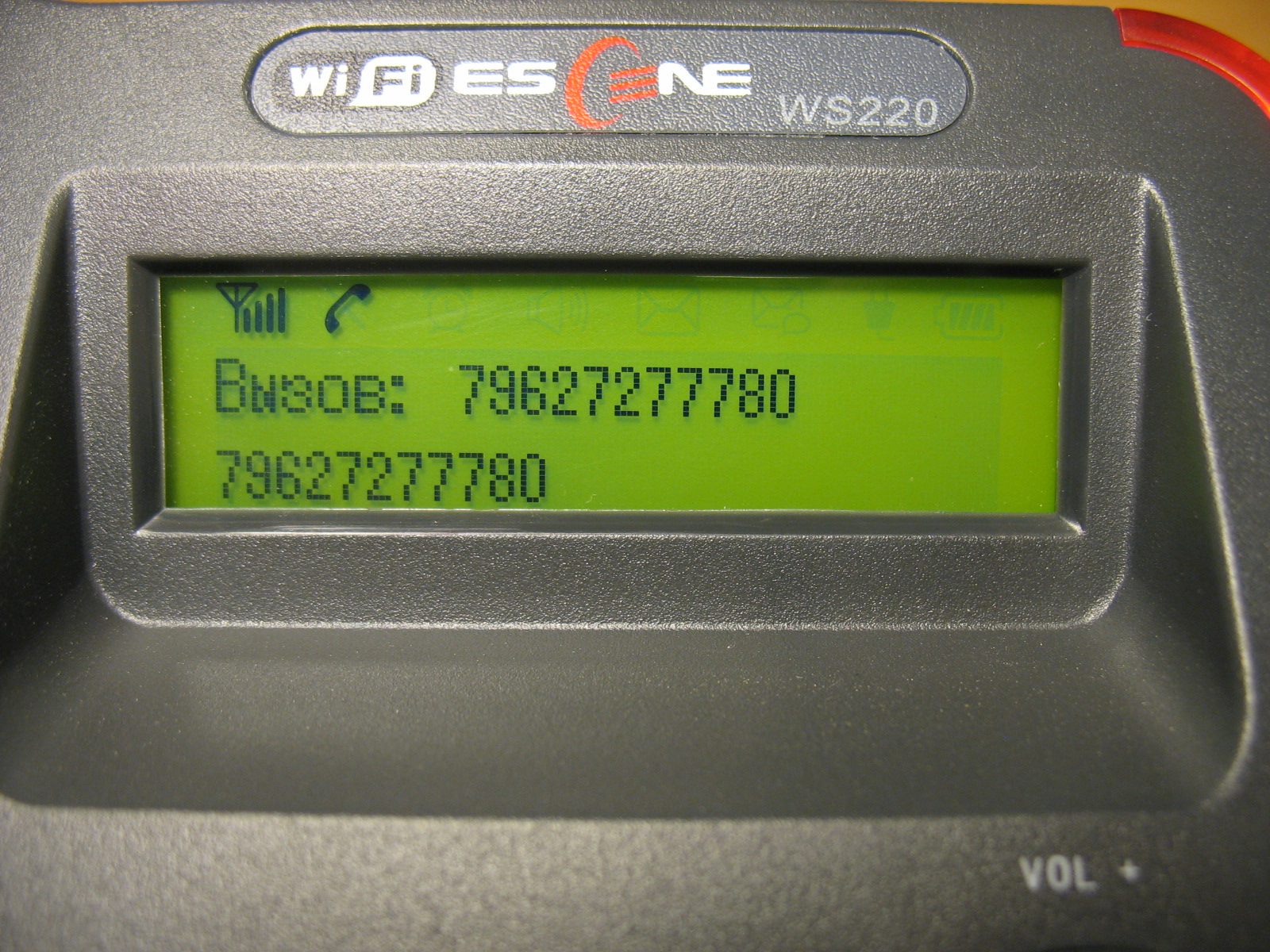
Состояние разговора
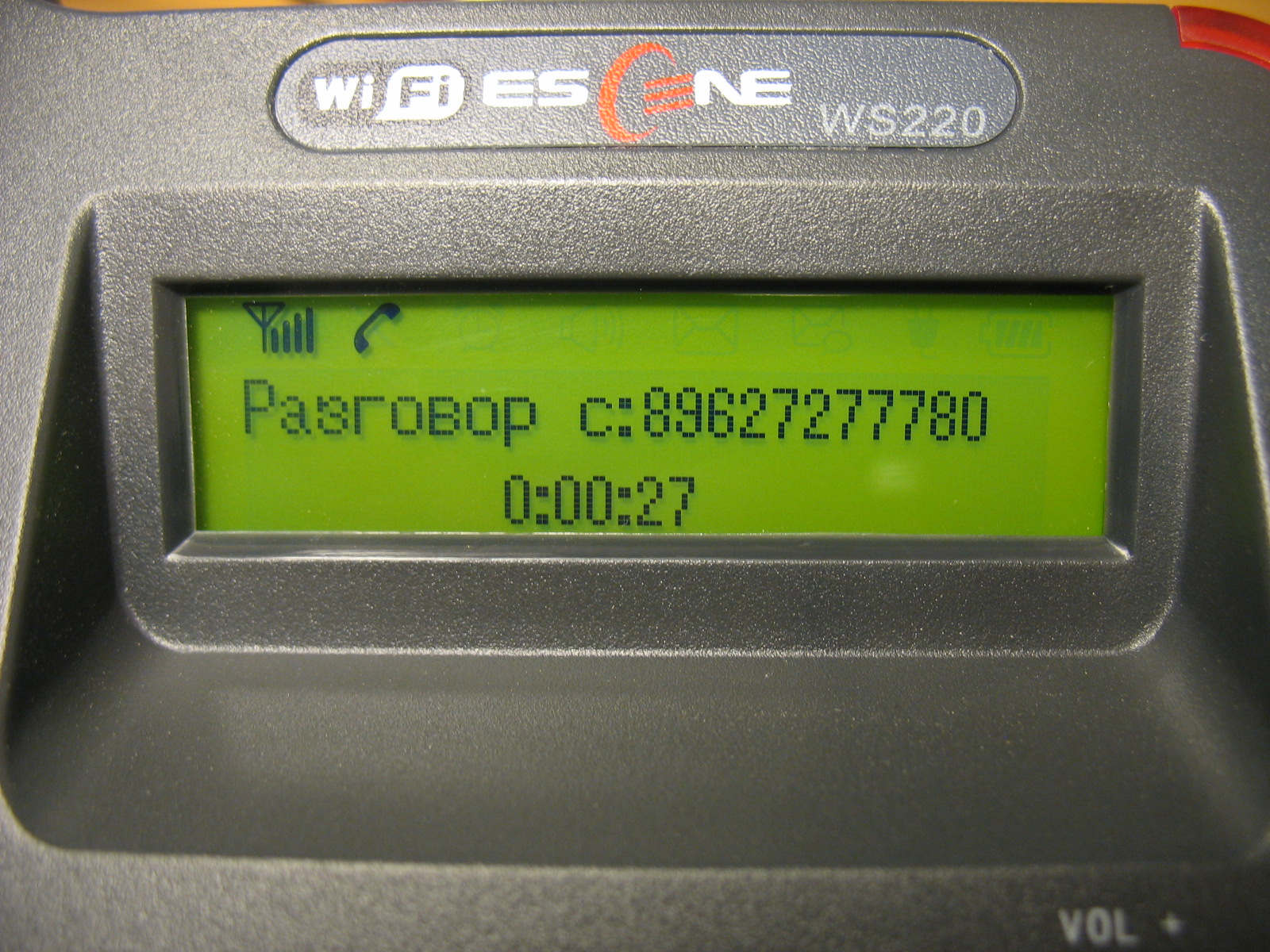
Входящий вызов

Помимо звукового сигнала и индикации на экране, при входящем вызове мигают диод соответствующей линии телефона и красная индикационная лампа, которая находится на правом верхнем углу телефона.
Списки вызовов

Вид меню на экране телефона

Настройка телефона
Телефон может быть настроен или при помощи экранного меню, или с помощью web-интерфейса. В отличие от большинства телефонов других производителей, которые оставляют минимум настроек в меню телефона и большее их число только через web-интерфейс, разработчики Escene решили сделать доступными из меню телефона помимо стандартных настроек, еще и настройки относящиеся к SIP аккаунтам.
Такой шаг вполне оправдан, в некоторых случаях, настроить телефон можно быстрее. К тому же, иногда могут возникнуть проблемы с доступом к телефону через web-интерфейс или потребуется удаленно объяснить сотруднику как перенастроить его телефон. Неподготовленному человеку будет проще использовать меню телефона, нежели web-интерфейс.
Для настройки к телефону можно подключиться двумя способами:
- Подключиться к телефону через порт PC при помощи компьютера — по умолчанию на телефоне настроен статический IP адрес 192.168.0.200, а порт PC и LAN(Wi-Fi) работают в режиме моста.
- С помощью кнопок телефона настроить подключение к беспроводной сети и подключиться к телефону через неё.
Первоначальная настройка с помощью кнопок телефона
Итак, мы установили телефон, если необходимо, подключили к нему компьютер через порт PC. Точка доступа или маршрутизатор Wi-Fi к которой будет подключен телефон имеет доступ в локальную сеть(LAN).
Теперь нам необходимо включить русский язык в меню:
Нажмите кнопку «OK», она находится посреди блока навигационных кнопок, откроется меню. Для перемещения по меню используйте кнопки навигации «Вверх» или «Вниз», для возврата в предыдущий пункт используйте кнопку «С». Далее, нажмите цифру 1 (или кнопку «OK»), что соответствует выбору меню «Language», пользуясь кнопками навигации «вверх» или «вниз» выберете «Russian» и нажмите «OK». Затем нажмите кнопку «C» до тех пор, пока не выйдите из меню.
Теперь необходимо настроить сетевые параметры:
Нажмите «OK», далее, выберете меню «Настройки системы» (или нажмите цифру 6), цифра 2 — «Расширенные настройки», по умолчанию пароль пустой, просто нажмите «ОK». Далее, выберете «Сеть», затем «порт LAN», по умолчанию, после загрузки телефона, включается DHCP клиент, который пытается получить IP адрес, поэтому в сети, где находится IP-телефон, должен быть DHCP сервер. Если все настройки выполнены правильно, то телефон получит IP адрес и будет готов к дальнейшей настройке.
Если необходимо использовать статический IP адрес, нажмите цифру 1 — «Тип» и выберете «Статический» и нажмите «OK». По умолчанию на телефоне настроен IP 192.168.0.200, для изменения настроек IP адреса, маски, шлюза и DNS пользуйтесь кнопками меню и навигационными клавишами, после сохранения настроек телефон перезагрузится. Обращаю внимание, что в данном меню «Порт LAN» можно настроить порт для доступа к web-интерфейсу, по умолчанию он равен 80, а так же порт для доступа на телефон по telnet.
Порт LAN в телефоне так и остался, но вместо гнезда RJ-45 для подключения кабеля вставлена заглушка, а порт LAN подключен к контроллеру Wi-Fi, физической средой для передачи в данном случае являются не кабель, а беспроводная сеть, поэтому её необходимо сконфигурировать.
Для настройки беспроводной сети нажмите «OK», далее выберете меню «Настройки системы» (или нажмите цифру 6), цифра 2 — «Расширенные настройки», по умолчанию пароль пустой, просто нажмите «ОK». Далее, выберете пункт 7 — «Настройка Wi-Fi», при необходимости, в пункте 4 – «WPA/WPA2» установите алгоритм шифрования AES или TKIP. Далее, выберете пункт 5 — «Список сайтов» и нажмите «OK», телефон просканирует эфир, и в появившемся списке отобразится список всех доступных SSID беспроводных сетей с указанием мощности сигнала сети, чем значение сигнала выше, тем ближе находится беспроводная точка и тем более уверенным будет приём. Выберете название беспроводной сети, к которой необходимо подключиться и нажмите «OK», откроется список обнаруженных параметров данной беспроводной сети, выберете любой пункт и нажмите «ОК», откроется параметр «Ключ:», пользуясь клавиатурой, введите ключ сети. Например, букве b будет соответствовать 4 нажатия на кнопку «2» на панели телефона.
По окончании ввода ключа, нажмите кнопку «OK», на экране появится сообщение «Пожалуйста, подождите…». Что бы убедиться, что подключение успешно, выберете пункт меню 3 — «Текущий сайт: НАЗВАНИЕ СЕТИ» и нажмите кнопку «OK», в пункте 2 — «Состояние» отобразится статус «Connected» — соединение с данной сетью успешно установлено или «Disconnected» — соединение с данной сетью не установлено.
Если SSID сети к которой требуется подключиться не анонсируется в эфир, выберете пункт «Ввести SSID вручную», затем в появившемся меню укажите SSID вручную в пункте меню «SSID:» и тип шифрования в пункте меню «Тип шифрования»(WPA/WPA2/WEP), далее, для подключения к сети выберете пункт меню «Связь» для подключения к данной сети с указанными настройками.
Отдельного внимания заслуживает настройка Порт PC (Меню –> Настройки –> Расширенные настройки –> Сеть –> Порт PC). Здесь настраивается режим работы сети между портами PC и LAN( работающий через Wi-Fi). В режиме «Мост» это двух портовый коммутатор. Если установить режим «Маршрутизатор», то порту PC назначается IP и маска, между LAN и PC включается адресная трансляция NAT, так же можно включить DHCP сервер. Таким образом, телефон становится еще и маршрутизатором с поддержкой адресной трансляции NAT.
Теперь необходимо проверить корректность настроек сети и посмотреть IP адрес, который был назначен по DHCP, для этого нажмите «OK», выберете «Статус», далее цифра 7 — «Просмотр состояния», далее меню «Сеть», в моем случае IP адрес, присвоенный по DHCP: 192.168.1.27
Настройка дополнительных функций телефона
Все эти настройки выполняются в «Меню» –> «Функции»
Автоответ позволяет настраивать автоматический ответ на вызов без поднятия трубки.
DND позволяет отклонять все вызовы в случае занятости абонента.
Номер VM — установить номер для доступа к голосовой почте(по умолчанию это номер *97 — стандартный номер для доступа голосовой почты дистрибутива Asterisk с FreePBX).
Горячая линия позволяет установить автоматический набор заданного номера немедленно или с установленным таймаутом.
Переадресация позволяет установить условную и безусловную переадресацию на указанные номера.
Поддержка дополнительных видов обслуживания (ДВО) и программируемые кнопки
Телефон поддерживает две независимые учетные записи SIP, то есть регистрацию на двух разных IP АТС. При одновременной регистрации обоих линий, по умолчанию, будет использовать первая линия. Для переключения на вторую линию (она должна быть настроена) и возврата на первую используйте кнопки «Line 1» и «Line 2».
Обращаю внимание, что телефон поддерживает два одновременных вызова, поэтому для использования одновременной SIP регистрации на обеих линиях в настройках учетных записей SIP для каждой линии нужно выставить параметр «Количество линий, используемых аккаунтом» равным 1 (по умолчанию значение равно 2). То есть устройство поддерживает всего две линии, вы можете распределить их по своему усмотрению – или назначить обе линии первому SIP аккаунту или распределить по одной линии на каждый SIP аккаунт и зарегистрировать оба одновременно.
Что касается ДВО — все они корректно работают:
- Кнопка Conference позволяет перевести вызов, перевод вызова реализован при помощи сообщения SIP 302 Moved Temporarily. Это сообщение на сегодняшний день практически все IP АТС представленные на рынке.
- Кнопка Transfer — перевод вызова с консультацией и вслепую, так же использует SIP 302 Moved Temporarily.
- Кнопка Hold/Pickup позволяет или поставить вызов на удержание во время разговора или перехватить вызов. По умолчанию при нажатии на эту кнопку срабатывает стандартная комбинация 123, её можно переназначить через web-интерфейс в меню «Расширенные настройки» -> «Настройки телефона» параметр «Код перехвата вызова».
- Кнопка Redial –позволяет повторить набор последнего номера.
- Кнопка Громкая связь — позволяет включить или выключить громкую связь, ответить на вызов с включением громкой связи или завершить вызов, если разговор состоялся через громкую связь.
Для доступа к журналам вызовов нажмите кнопку «OK», затем цифру 3(соответствует пункту меню «История вызовов»)
Журнал вызовов содержит записи о последних исходящих, входящих и пропущенных вызовах. Каждый журнал хранит до 20 последних вызовов.
Обзор web-интерфейса
Для доступа к web-интерфейсу с компьютера имеющего доступ к сети где находится телефон, в адресную строку web-браузера введите IP адрес телефона, в моем случае это 192.168.1.27
192.168.1.27Логин и пароль по умолчанию:
root
root
На телефоне существует два уровня доступа:
- уровень администратора, который может менять любые настройки
- и пользователь, который может выполнять ограниченное число настроек.
Желательно сменить пароль после первой же авторизации.
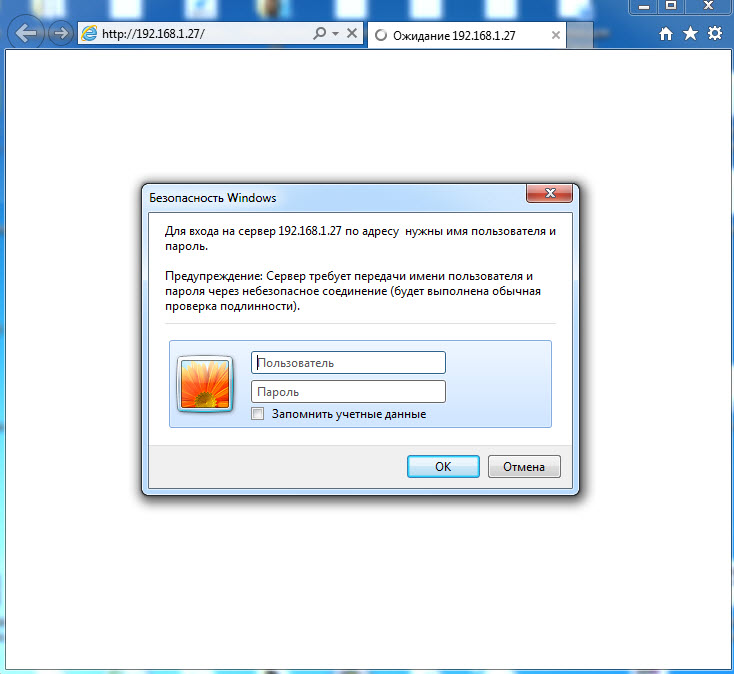
Мы попадаем в главное меню web-конфигуратора телефона. Для удобства настройки сразу же выберем русский язык в нижнем левом меню:

Меню делится на несколько групп:
- Сетевые настройки (беспроводная сеть Wi-Fi, интерфейсы, VLAN, VPN и др.)
- Настройки VoIP (записей SIP и дополнительных функций для сигнализации и медиа трафика)
- Настройки дополнительных функций телефона (настройки телефонной книги, программируемых кнопок, плана набора, звука и др.)
- Сервисные настройки (журналирование, сброс и перезагрузка, управление конфигурацией и обновление ПО и др.)

Рассмотрим наиболее важные пункты меню телефона.
- Меню «Мастер настройки» служит для быстрой базовой настройки телефона, позволяет последовательно сконфигурировать две вкладки: Меню «Сеть» –> «LAN порт» и базовую настройку учетной записи SIP находящихся в меню «SIP аккаунты» –> «Аккаунт1».
Более подробно эти вкладки будут рассматриваться ниже.
Сетевые настройки
Меню «Настройки W-Fi»
Решения проблем с подключением по Wi-Fi
Меню «Сеть» –> «LAN порт»
Можно задать один из трех способов подключения: по DHCP, статическим IP или PPPoE. Важная настройка — HTTP и Telnet порты, их следует сделать нестандартными, если телефон находится в недоверенной сети (например, с внешним IP адресом в Интернет).
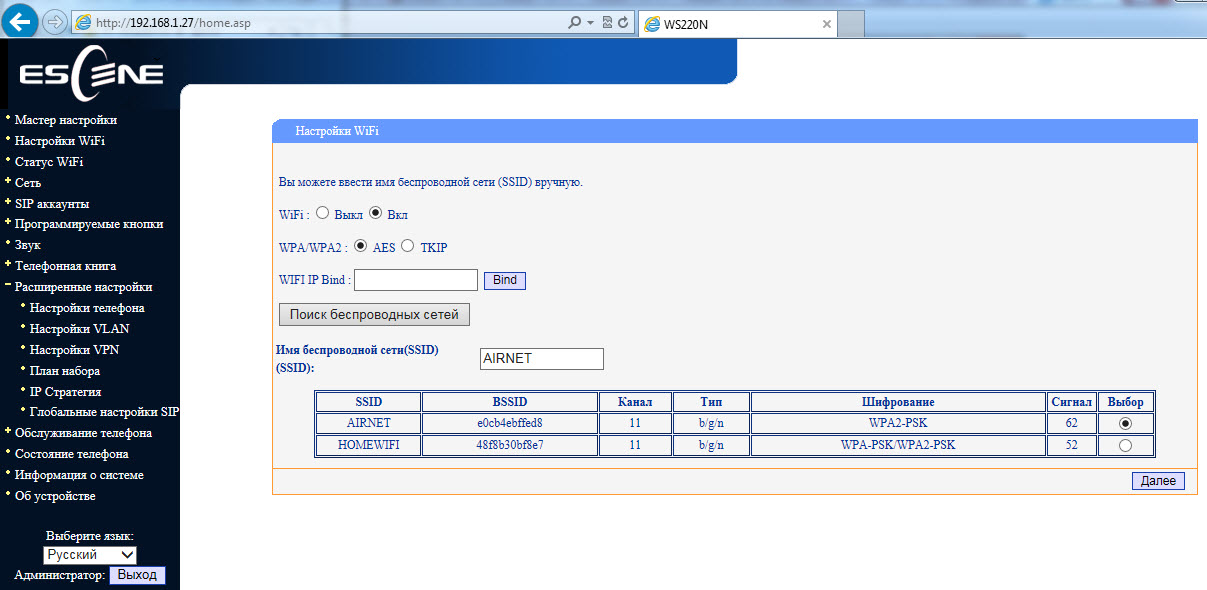
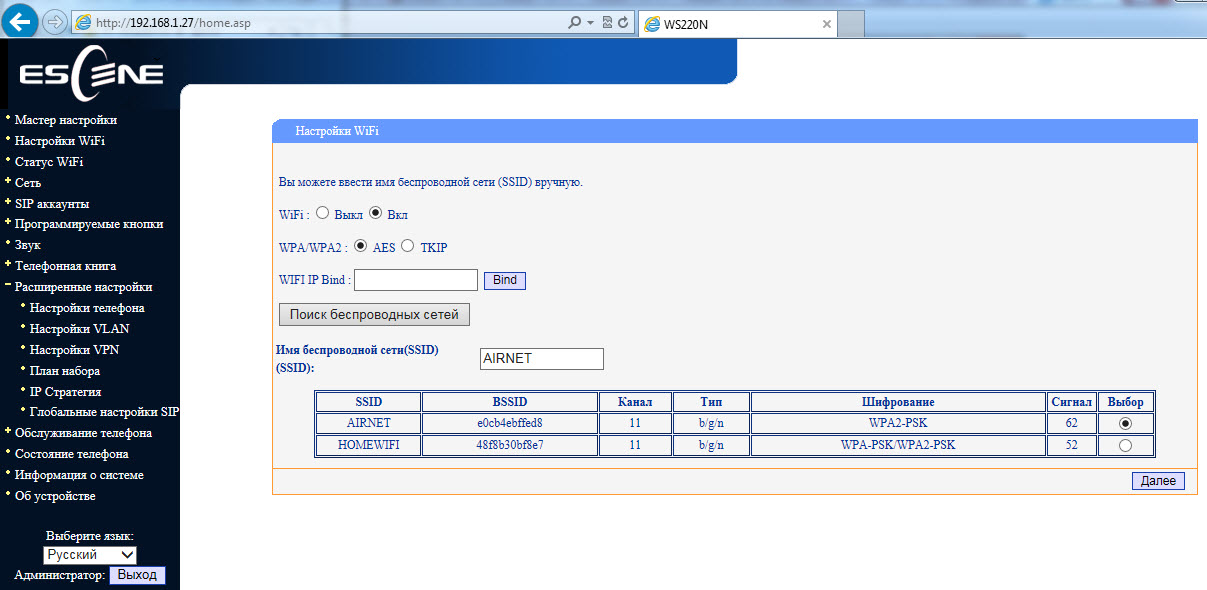

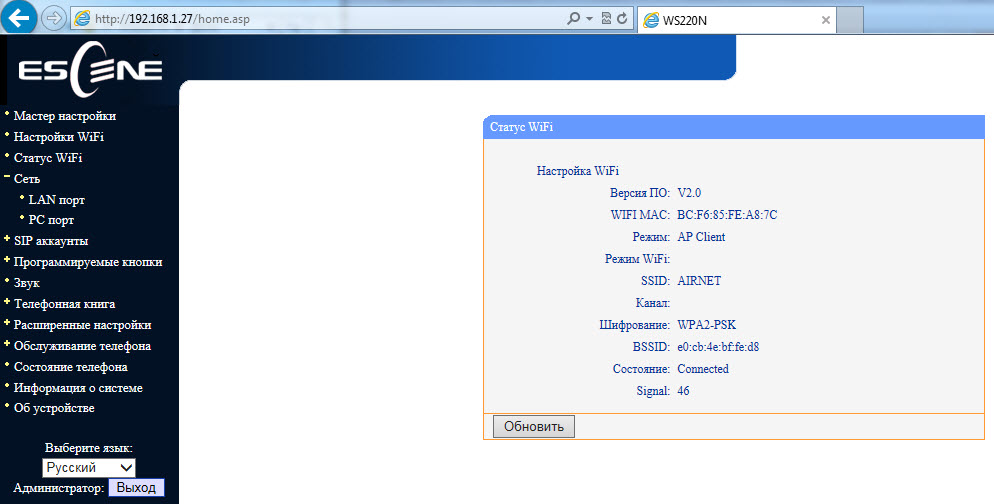
Меню «Сеть» –> «PC порт»
Между портами LAN и PC телефона по умолчанию включена коммутация L2 — режим «Мост». Телефон может переключить в режим маршрутизации L3 — на LAN порте включится адресная трансляция NAT, на PC порте необходимо будет настроить IP адрес, и если необходимо, включить DHCP сервер, в котором прописать пул IP адресов для клиентов.
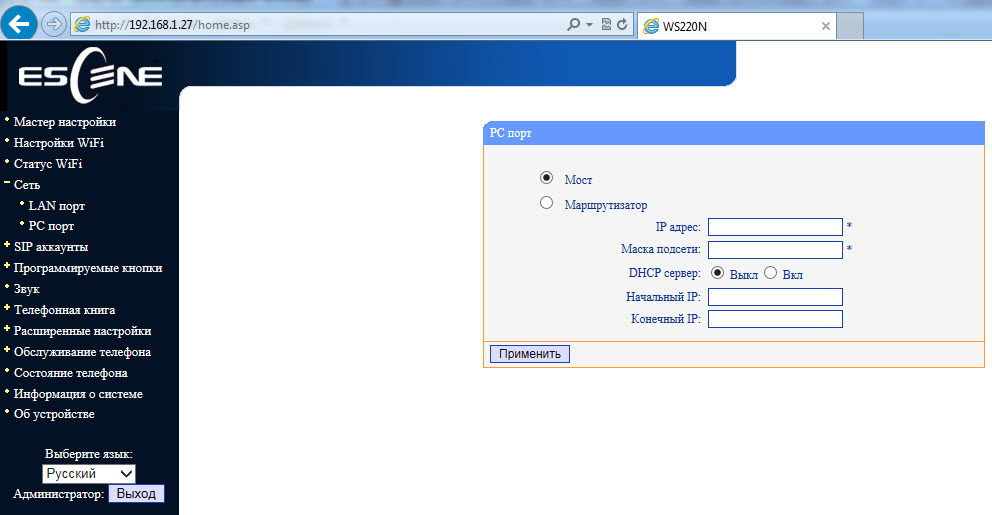
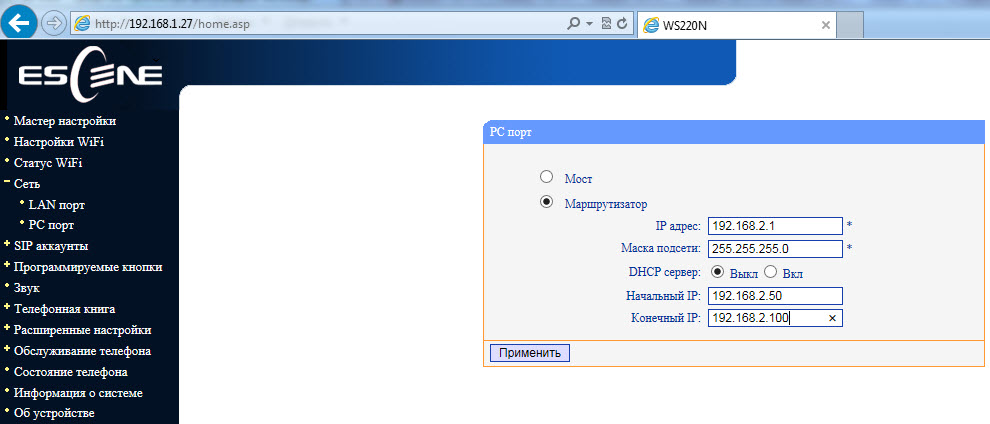
Меню «Расширенные настройки» –> «Настройки VPN»
Настройки VPN вынесены в расширенные настройки, но так как мы рассматриваем настройку сети, логично упомянуть о ней сейчас.
Если необходимо подключить телефон через защищенный VPN канал, то это можно сделать прямо с телефона, без покупки дополнительного оборудования (например, VPN маршрутизатора), телефон поддерживает L2TP и SSL VPN. Это очень полезная функция сразу по нескольким причинам.
Во-первых, если у вас есть несколько телефонов, которые нужно поставить в удаленный офис, отпадает необходимость покупать VPN концентратор в каждую удаленную точку, достаточно настроить встроенный в телефон VPN клиент. Далее через туннель зарегистрировать его телефон на IP АТС в центральном офисе.
Во-вторых, VPN повышает безопасность, все чаще администраторы задумываются, как защитить терминалы, которые находятся в интернете, все острее становятся две проблемы – опасность взлома терминала и сложность получения доступа инженерам оператора связи для его конфигурирования, ведь часто терминал находится за NAT. Использование VPN клиента решает обе эти проблемы, поэтому такая полезная функция будет становиться все более востребованной.

Настройки VoIP
Телефон позволяет управлять большим числом настроек сигнализации SIP и настроек для медиа трафика RTP.
Меню «SIP аккаунты» –> «Аккаунт 1»
Помимо стандартных настроек учетной записи SIP — Имя пользователя (UserID), Имя (AuthID) и пароля, есть поле «Метка», она позволяет вставить произвольное описание линии, которое будет отображаться на экране телефона.
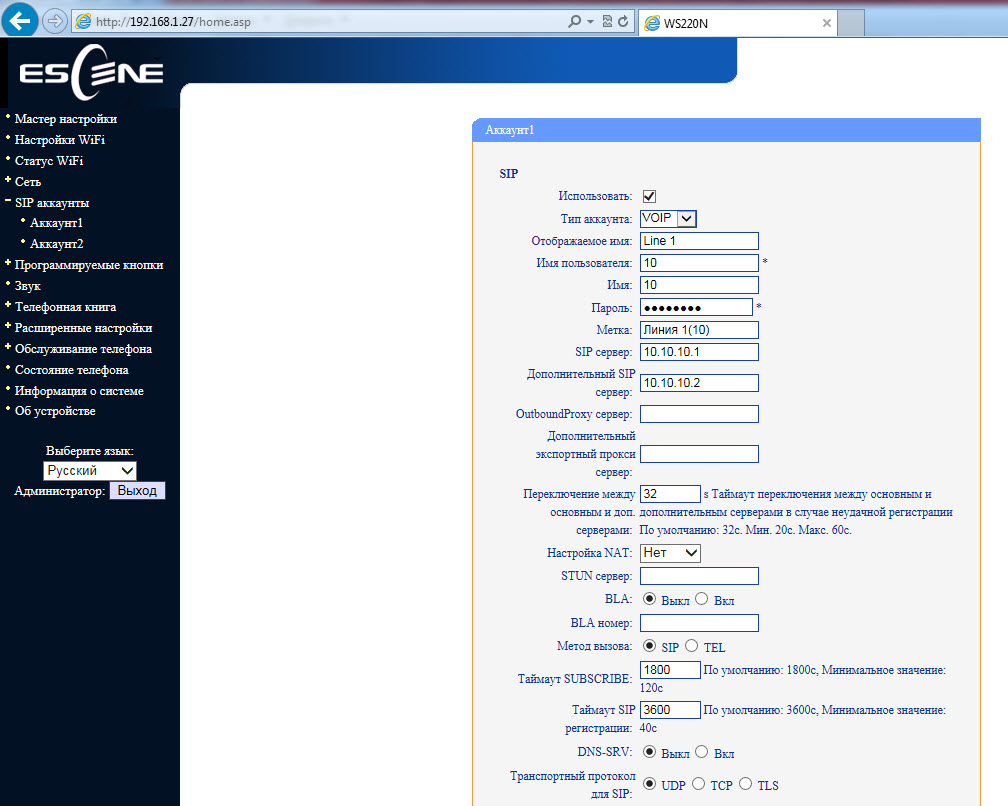
Помимо основного IP адреса SIP сервера можно добавить дополнительный IP SIP сервер, в случае неудачной регистрации в течение таймаута, который по умолчанию равен 32 секундам, для регистрации будет использован его адрес дополнительного SIP сервера. Телефон поддерживает шифрование RTP и сигнального трафика SIP по протоколу TLS.
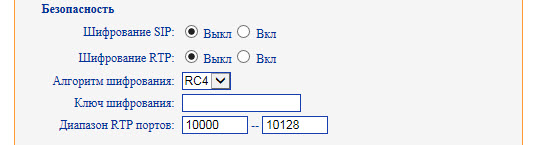
Меню «Звук»
По умолчанию, при вызове, телефон заявляет все возможные кодеки. Если необходимо, то неиспользуемые кодеки можно отключить.
В меню настраиваются различные параметры громкости: трубки, звонка, микрофона, спикерфона. Можно включить эхо-компенсацию и VAD. Более того, можно загрузить свою мелодию звонка.
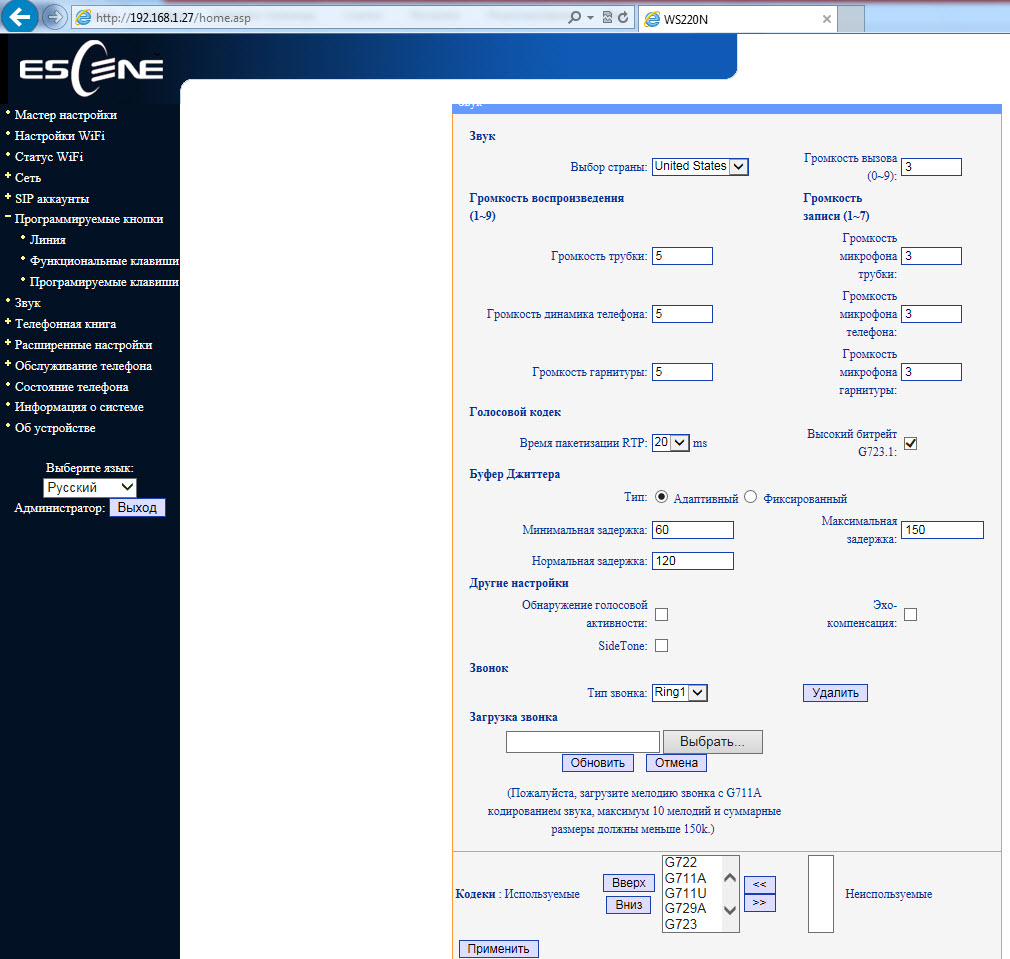
Меню «Расширенные настройки» –> «Глобальные настройки SIP»
Если прописать настройки SIP здесь, то они будут применяться для обеих линий автоматически, за исключением настройки «Локальный SIP порт» и «Диапазон портов RTP», которые могут быть полезны для правильной настройки сетевого экрана.
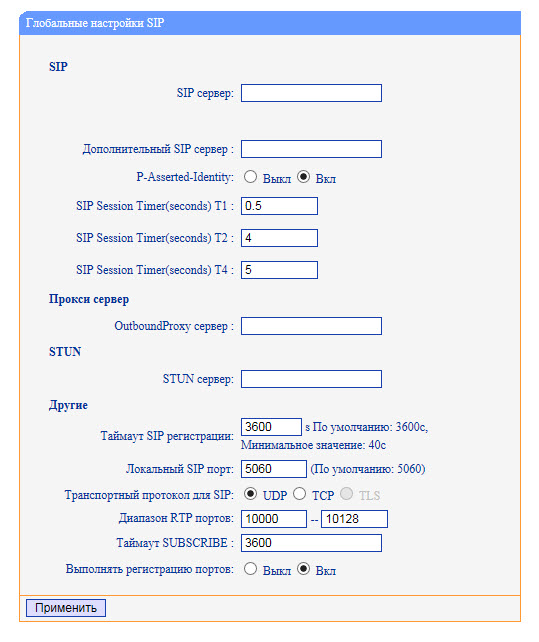
Меню «Расширенные настройки» –> «Настройки телефона»
В данном меню настраиваются дополнительные функции. Такие, как «Горячая линия» — при снятии трубки автоматически набирается заданный номер, можно включить автопоиск по адресной книге во время набора и автоответ на вызов.
В случае, если перевод вызова требуется выполнять специальной комбинацией кнопок (стар кодом), вместо стандартного SIP сообщения 302, это можно указать в настройке «Специальный код для перевода вызова». Полезная настройка, которая позволяет не разрывать соединение в конференции, если её покинул инициатор. Установить переадресацию вызовов можно по условию (занятость и «нет ответа») и безусловную.
В данном меню настраиваются коды, которые будут передаваться при нажатии кнопок «Pickup»(значение в поле «Код перехвата вызова») и «Голосовая почта» (значение в поле «Номер голосовой почты»).
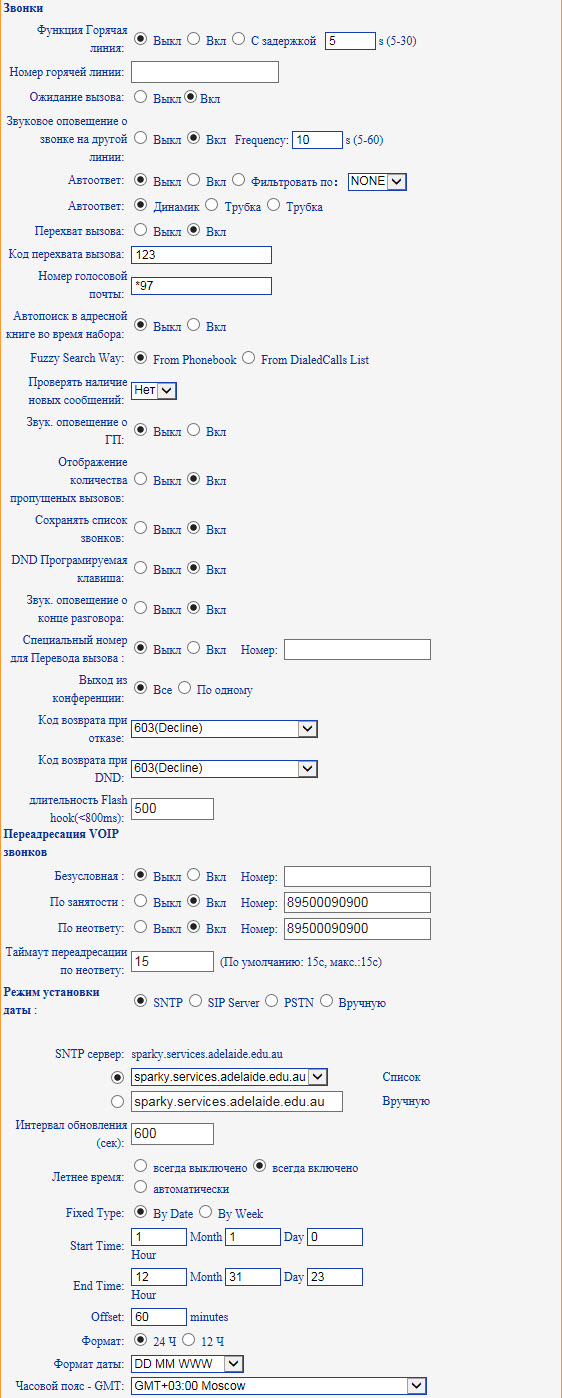
Меню «Телефонная книга»
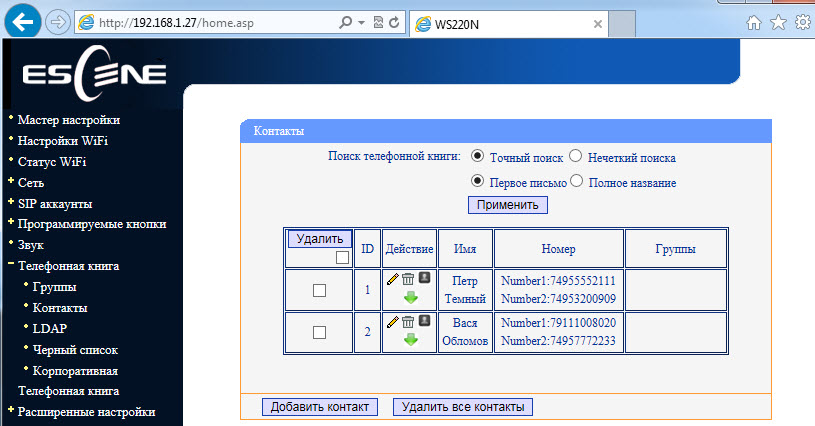
В телефоне есть встроенная телефонная книга, причем достаточно продвинутая. Она позволяет хранить до 300 записей о контактах, в каждый из которых можно сохранять до 3х телефонных номеров. Записи можно вносить через экранное меню телефона, при помощи web-интерфейса. Для загрузки или сохранения уже готовой телефонной книги в формате XML используйте меню «Обслуживание телефона» –> «Обновление по HTTP» –> «XML Телефонная книга», здесь можно сохранить или загрузить телефонную книгу в формате xml.
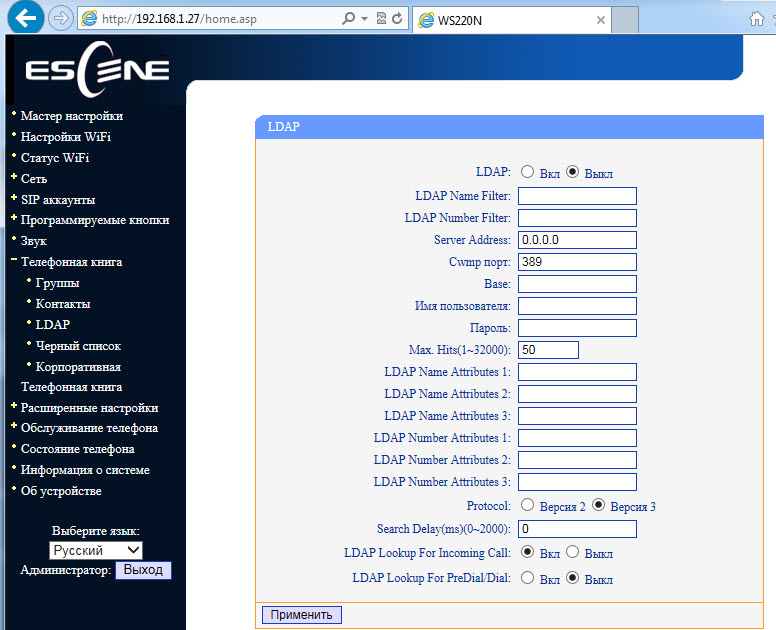
Если в компании используется сервер LDAP, то можно подключить к нему телефон и синхронизировать корпоративные контакты. Поддерживается 2 и 3 версии протокола, так же при помощи настроек «LDAP Lookup For Incoming Call» и «LDAP Lookup For PreDial/Dial» можно обращаться за поиском имени контакта для входящего и исходящего вызова, те если контакт есть в каталоге LDAP к номеру будет автоматически добавлено его имя.
Телефон так же поддерживает черные списки или бан-листы: нежелательный номер телефона добавляется в такой список и больше не сможет дозвониться.
Сервисные настройки
Меню «Отладка»
Для отладки телефона можно включить логирование, указав нужные журналы (Меню «Обслуживание телефона» –> Лог). Посмотреть их можно двумя способами:
- В том же меню включить отправку журналов на syslog сервер.
- В меню «Обслуживание телефона» –> «Обновление по HTTP» скачать файл c журналам.
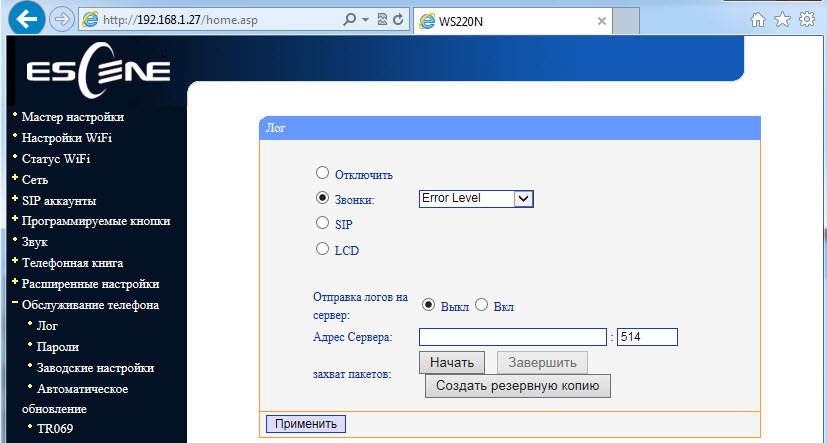
Меню «Обслуживание телефона» –> «Auto Provision» (Автоматическое обновление)
С помощью данного меню можно настроить автоматическую загрузку в телефон конфигурации, прошивки и записной книги. Загрузить можно по одному из нескольких протоколов: http/https/ftp/tftp.

Резервное копирование и обновление ПО
Копировать файлы конфигурации можно с помощью трех различных протоколов. FTP, TFTP и HTTP — выбор того или иного протокола дело вкуса и удобства. Обновление программного обеспечения выполняется крайне просто, нужно выбрать файл прошивки, затем нажать обновить.
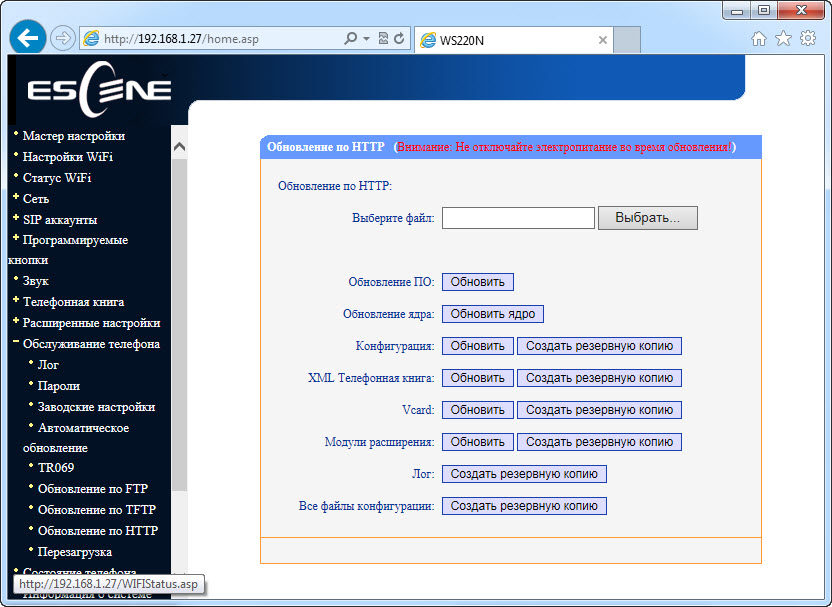
Статус телефона и системное ПО можно посмотреть в пунктах меню «Статус» и «Информация о системе»
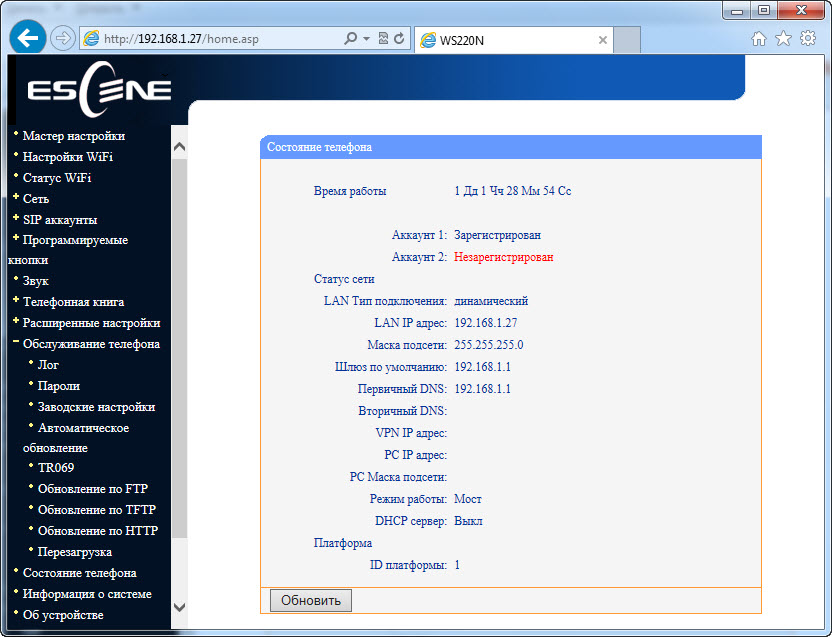
Настройка подключения к IP АТС Asterisk при помощи web-интерфейса
Предположим, что нам необходимо настроить два внутренних номера (две учетные записи SIP). Например, первая запись на IP АТС Asterisk, вторая на виртуальной IP АТС:
IP адрес сервера с Asterisk= 10.10.10.1
UserID=10
password= QOXZuTcZ38qlBsr
SIP сервер(Asterisk)= 10.10.10.1
В конфигурации sip.conf Asterisk это будет эквивалентно:
[10]
deny=0.0.0.0/0.0.0.0
secret= QOXZuTcZ38qlBsr
dtmfmode=rfc2833
canreinvite=no
context=from-internal
host=dynamic
type=friend
nat=yes
port=5060
qualify=yes
callgroup=01
pickupgroup=01
allow=g722
dial=SIP/10
mailbox=10@device
permit=0.0.0.0/0.0.0.0
callerid=device <10>
callcounter=yes
faxdetect=no
Эквивалентно, при настройке в web-интерфейсе Free-PBX, на примере первой линии:
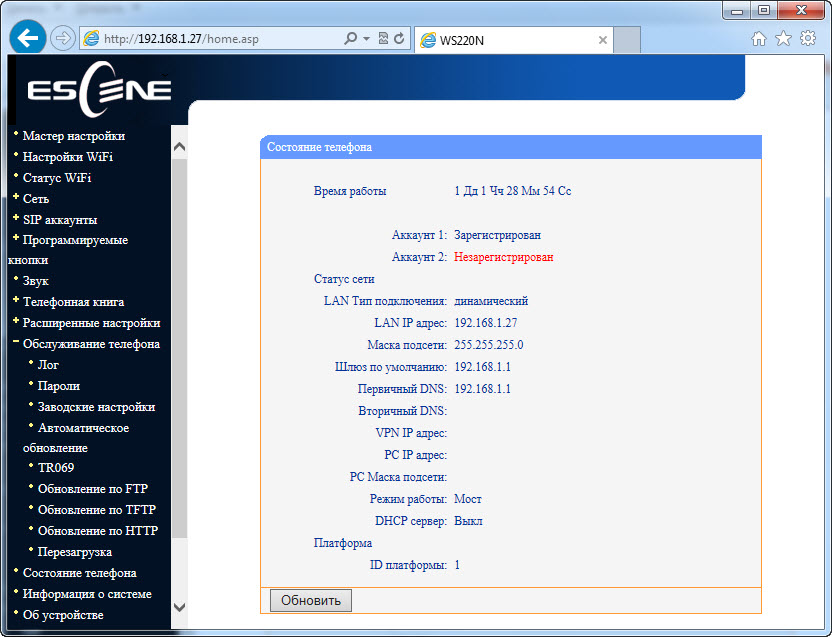
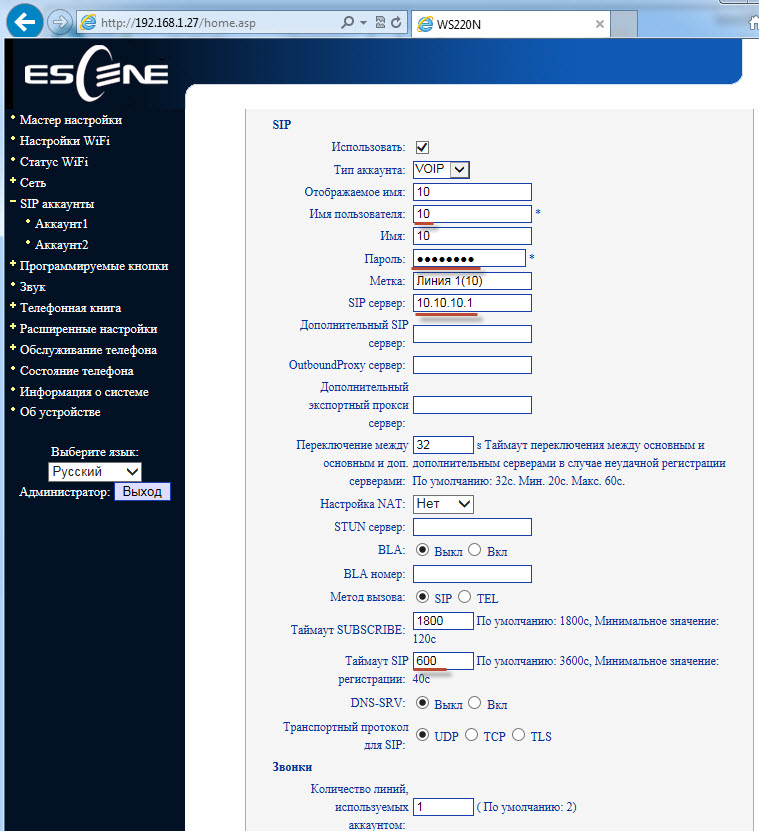
Для работы с Asterisk достаточно настроить Имя пользователя (Username) =10, пароль (Password) = QOXZuTcZ38qlBsr и SIP сервер (SIP Server) =10.10.10.1. Можно добавить метку (Label) которая будет отображаться на экране телефона, в данном случае «Линия 1».
Можно уменьшить время повторной регистрации со стандартных 3600 секунд до 600 секунд, это особенно актуально, если IP АТС находится за пределами офиса, например Виртуальная АТС. Если телефон находится в локальной сети, а IP АТС в интернете, никаких специальных настроек для преодоления NAT обычно не требуется. Далее, нажать кнопку «Submit»
Ровно то же самое необходимо проделать со второй линией, например городской номер 78126470011 на SIP сервере Вест Колл. Зарегистрируем её на виртуальной АТС с нестандартным SIP портом 9966:
userid=78126470011
authid=6470011
password= eIoMzKsf
sip прокси=uc.westcall.net
port=9966
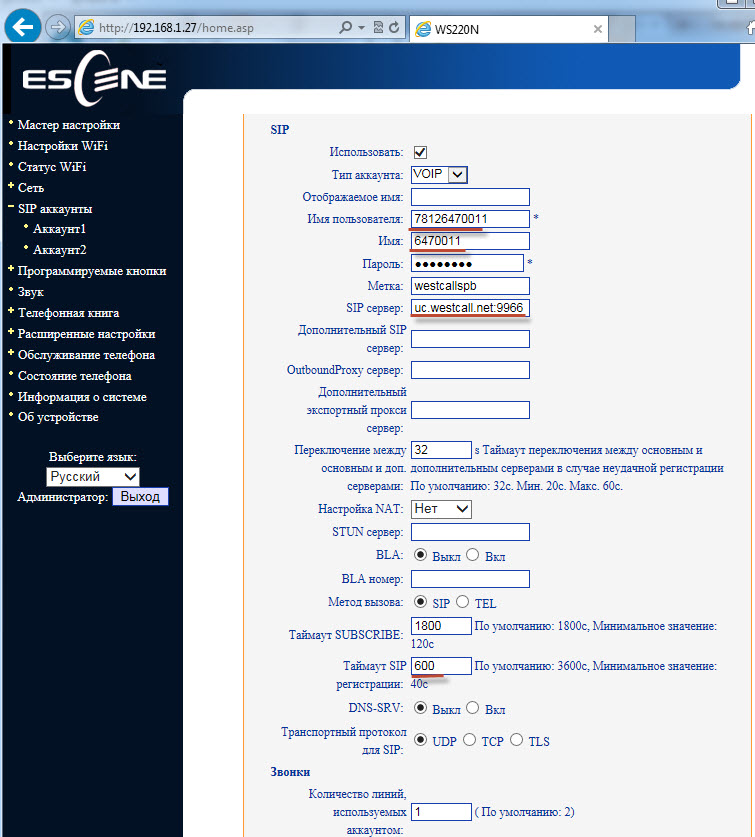
Чтобы указать нестандартный порт SIP (отличный от 5060), нужно в строке SIP сервер явно указать его: uc.westcall.net:9966. Далее нажать кнопку «Применить».
В случае успешной регистрации, на экране телефона появится соответствующая индикация, так информация о статусе регистрации линии доступна на странице Меню «Статус»:
Аккаунт 1: Зарегистрирован
Аккаунт 2: Зарегистрирован
Для того, чтобы пользоваться кнопками ДВО (перевод, удержание, конференция) дополнительной настройки не требуется.
Выводы
Телефон является очень привлекательным с учетом его стоимости и функциональных возможностей.
IP телефоны Escene с поддержкой Wi-Fi создает новую модель потребления услуг IP-телефонии – благодаря использованию беспроводного подключения к сети аппараты обладают высокой степенью мобильности, а время необходимое для развертывания или демонтажа оборудования существенно сокращается.
Что касается рассмотренной в обзоре модели: IP-телефон WS220-N имеет стильный внешний вид, высокое качество пластика и хорошую эргономику. Аппарат легко настраивается, стабильно работает подключение по Wi-Fi, не теряет SIP-регистрацию, обладает хорошим качеством звука, дополнительные функции (перевод, удержание, переадресация и прочее) также стабильно работают.
К ключевым особенностям телефона можно отнести:
- Поддержка беспроводной сети Wi-Fi.
- Русифицированные web-интерфейс и экранное меню.
- Поддержка двух независимых SIP аккаунтов на телефон.
- Наличие дополнительного порта Ethernet для подключения к компьютеру и возможность работать в режиме маршрутизации.
- ЖК экран с подсветкой.
- Возможность настроить помимо сетевых параметров, SIP аккаунты, кнопки быстрого набора и переадресацию прямо с экрана телефона.
- Наличие дополнительного разъема RJ11 для подключения гарнитуры.
- Цена ниже чем у конкурентов.